| **Champs** | **Exemple** | **Description** |
| Image | 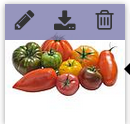 | En passant la souris sur l'image, on peut cliquer sur le crayon et charger l'image de son choix |
| Nom | 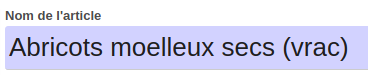 | Nom du produit. C'est ce nom qui sera affiché sur vos étiquettes de magasin, vos devis clients, vos ticket de caisses, etc. Veiller à ce que ce nom soit unique, et toujours formaté de la même façon. |
| Peut être acheté |  | Si cochée, le produit sera visible lors de la saisie d'un bon de commande d'achat. |
| Peut être vendu |  | Si cochée, le produit sera visible : - lors de la saisie d'un devis client - dans le point de vente Décochez cette case si vous votre produit n'est pas disponible à la vente actuellement (rupture de stock, produit hors saison) pour éviter les erreurs de saisie. |
| Actif |   | Cliquez sur le bouton "Actif" pour déréférencer un produit (et inversement).
On ne supprime jamais un article : on l'inactive. voir [la documentation relative à l'archivage](https://librairie.grap.coop/books/odoo-v12/page/d%C3%A9sactivation-archivage-d%C3%A9l%C3%A9ments). |
| Unité de mesure |  | Unité dans laquelle vous pensez votre article, et le comptabilisez. Principalement "**01kg**" pour les produits vendu au kilo, et "**01PCE**" pour les produits vendus à la pièce.
Dans le cas d'un produit vendu à la pièce, il faudra saisir un volume ou un poids net (en bas à gauche dans la partie "Inventaire".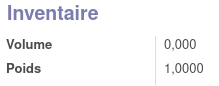 L'unité de mesure saisie dans la partie "général" se duplique automatiquement dans la partie "approvisionnement", ce qui correspond à la grande majorité des cas de figure. |
| Type d'article |  | 3 valeurs possibles : \- **article stockable** (par défaut) : à utiliser pour tous vos produits alimentaires, où ceux pour lequel vous gérez des stocks \- **service** : cas rare. Utiliser pour les produits de type "prestations de service", etc... \- **consommable** : utilisé pour les consignes (vous suivez le stock, mais ça n'entre pas dans l'inventaire) |
| Est alimentaire |  | Champs à visée statistique pour savoir le volume de votre activité dédié à l'alimentaire. Ce champ est prérempli automatiquement selon la catégorie interne sélectionnée. |
| Catégorie d'article |  | Catégorie principale du produit. Pour une description détaillée, veuillez consulter la documentation sur [le paramétrage comptable](https://librairie.grap.coop/books/odoo-v12/page/vu_fiche-produit---param%C3%A9trage-comptable). La liste des catégories n'est pas modifiable par les utilisateurs. Si vous ne trouvez pas la catégorie qu'il vous convient, veuillez contacter le service informatique |
| Code barre EAN13 |  | Code barre de l'article. Cf[ documentation sur les codes barres](https://librairie.grap.coop/books/odoo-v12/page/vu_fiche-produit---gestion-des-codes-barres). |
| Règle de code barre | A compléter si vous générez des codes barre personnalisés via Odoo. Cf[ documentation sur les codes barres](https://librairie.grap.coop/books/odoo-v12/page/vu_fiche-produit---gestion-des-codes-barres). | |
| Volume / Poids brut / Poids net | 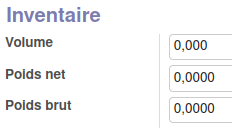 | Indique la quantité de produit présente dans l'article.
S'exprime **en Litre (volume) ou au Kilo (Poids)**.
Permet à Odoo de calculer le prix au litre et de l'afficher sur l'étiquette.
L'un de ces champs "**Volume**" ou "**Poids Bru**t"/"**Poids net**" doit être renseigné pour les produits vendus **à la pièce**. Sinon, l'étiquette imprimé ne contiendra pas toutes les informations légales. Le poids brut sert au module logistique, pour les gens qui vendent via LOG. le poids net sert à la connexion balance Bizerba (pour HAL et LOC), et pour l'impression des étiquettes. À défaut, si le producteur ne vous a pas donné le poids exact avec emballage et qu'il vous est compliqué de peser le produit, nous vous proposons de vous baser sur cette rapide estimation, ce sera toujours plus juste (cf mail Sylvie de LOG du 7/11/2023) : 1 bouteille d'1 L (type jus) = 1,3 kg / 1 bouteille de 75 cl (type bière) = 1,5 kg / 1 bouteille de 33 cl = 0,55 kg / 1 bouteille de 25 cl = 0,4 kg / 1 BIB de 3 L = 3 kg / 1 BIB/ bidon de 5 L = 5 kg / 1 bidon de 10 L = 10 kg / 1 bidon de 20 L = 20 kg / 1 pot de 100 à 500 g = + 150 g / 1 pot de 500 à 700 g = + 300 g / 1 pot de 700 à 1 kg = + 400-450 g |
**Certaines informations sont obligatoires**. Leur paramétrage influera l'édition de documents légaux, notamment : - les factures que vous fournissez à vos clients - les étiquettes que vous imprimez pour le magasin
Certains champs s'affichent seulement sur certaines catégories d'articles.
| **Nom** | **Valeur Possible** | **Description** |
|---|---|---|
| **Non certifiable** | Coche | Articles alimentaires qui ne peuvent pas être certifiés bio (ex : produits de la mer => sel, eau) : sont exclus des statistiques sur le bio. |
| **Labels** | AB, Demeter, Sans Gluten, etc... | Champs à choix multiple où il est possible d'indiquer les labels agro-écologiques (AB, etc...), sociétaux (Commerce équitable), ou de constitution (sans gluten, vegan, etc...)
Information **OBLIGATOIRE** pour les labels bio. Cette information s'affiche sur les étiquettes et sur les factures.
La répression des fraudes est particulièrement attentive à la justesse des ces informations. |
| **Origine des ingrédients** | France, UE, Non UE, UE/non UE | **UE/non UE** : pour les produits certifiés bio avec un ensemble de matières premières issues de l'UE et d'autres non de l'UE. **Non UE** : pour les produits dont toutes les matières premières sont hors UE. |
| **Pays** | France, Italie, ... | Information **OBLIGATOIRE** Pour les produits frais. |
| **Région (ingrédients)** | Auvergne Rhône-Alpes, ... | Facultatif |
| **Département (ingrédients)** | Rhône, Haute Savoie, ... | Facultatif |
| **Fabricant.e** | Champ libre | Indiquer ici le nom du producteur (facultatif également) |
| **Allergènes** | Menu déroulant avec les allergènes officiels | S'affiche sur les étiquettes vrac |
| **Allergènes (traces)** | idem, pour les traces possibles d'allergènes | S'affiche sur les étiquettes vrac |
| **Produit Vegan** | Coche | Pour les statistiques dans le cadre des travaux sur l'analyse de l'impact de Grap |
| **Contient de l'alcool** | Coche | Permet d'afficher le logo de la femme enceinte sur les étiquettes |
| **DLUO (j)** | Nombre de jours | S'affiche sur les étiquettes vrac |
| **Ingrédients** | Champs libre | Lister les ingrédients (surtout pour les produits en vrac). Si vous souhaitez indiquer l'origine des ingrédients, vous pouvez le faire ici. |
Voir la [fiche sur les étiquettes](https://librairie.grap.coop/books/odoo-v12/page/fiche-produit---impression-des-%C3%A9tiquettes-magasin)
| Onglet principal "**Information**" | Onglet "**Informations complémentaires**" => voir détail des champs plus bas |
| [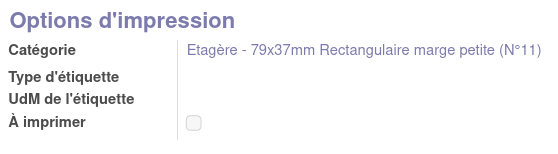](https://librairie.grap.coop/uploads/images/gallery/2024-06/LeMimage.png)
- le **format** d'étiquette (voir modèles dans la [fiche sur les étiquettes](https://librairie.grap.coop/books/odoo-v12/page/fiche-produit---impression-des-%C3%A9tiquettes-magasin)),
- le **type** d'étiquette (permet par exemple d'imprimer sur un papier de couleur les articles qui ont le type "local")
- l'**unité de mesure** pour le prix de vente (ex. pour les épices, on peut afficher par exemple le prix pour 100g, et pour les liquides en vrac, le prix au litre).
La coche "à imprimer" s'active dès que l'on sauvegarde une nouvelle fiche article et/ou que l'on modifie un ou plusieurs champs présent(s) sur l'étiquette (libellé, origine, prix...). | [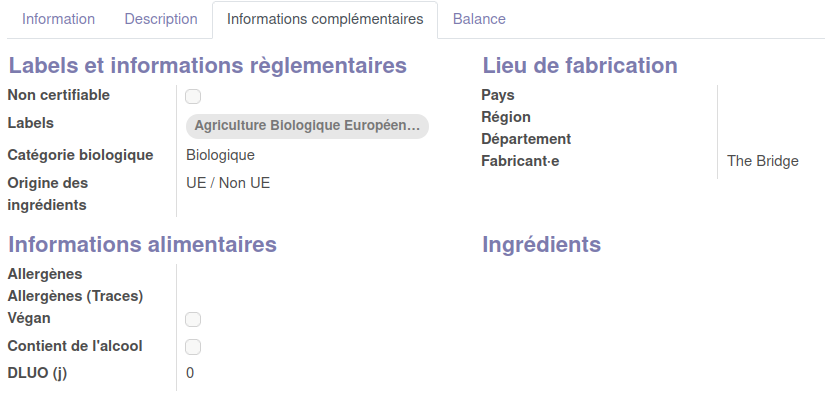](https://librairie.grap.coop/uploads/images/gallery/2024-06/TPUimage.png)
- l'**origine** des matières 1ères,
- le **lieu de production** + le **fabricant.e**
- les **labels** éventuels qui déterminent la catégorie bio ou non bio
- la coche "contient de l'alcool" qui fait apparaitre le logo "femme enceinte" sur l'étiquette
- les **ingrédients** et/ou **allergènes**
- ne s'affichent sur certains formats d'étiquettes (Carré / Vrac et Vrac Applimage). - la **DLUO** en jours : pour les étiquettes vrac sur lesquelles on voudrait l'imprimer |
| **Champs** | **Exemple** | **Description** |
| Unité de mesure d'achat |  | Unité de mesure de votre fournisseur, concernant sa facturation. Dans 95% des cas, il s'agit de la même unité de mesure que la vôtre (1PCE ou 01Kg).
Mettre une valeur différente seulement si le prix unitaire de votre fournisseur s'entend pour plusieurs unités (voir partie fournisseur ci-dessous). |
| Dépôt Vendeur |  | Dépôt vendeur qui vous fournit ce produit.
Voir[ la documentation](https://librairie.grap.coop/books/odoo-v12/chapter/option---d%C3%A9p%C3%B4t-vente).
Ce champ ne s'affiche que si votre activité recourt à du dépôt vente. |
| Coût HT | [](https://librairie.grap.coop/uploads/images/gallery/2023-04/cHdimage.png) | Coût d'achat / prix de revient du produit. Ce champs est utilisé pour calculer la marge commerciale d'une vente (devis, facture, ticket de caisse).
- exprimé en **unité de mesure de revente de l'article** (Pièce ou Kilo seulement), quelle que soit l'unité de mesure d'achat.
- S'exprime **Hors Taxe**
Dans le cas d'un produit acheté à un **fournisseur non assujetti**, on mettra le prix d'achat dans "Coût HT", sans faire attention au "Coût TTC" qui se calcule d'office (mais ne change rien au calcul du prix de vente). - Intègre les **remises fournisseurs** - Réintègre potentiellement **les frais d'achat généraux** (frais de transport, taxes CTIFL, etc...) Ce montant doit être saisi au démarrage. Par la suite, il est mis à jour lors du [contrôle de facture fournisseur.](https://librairie.grap.coop/books/odoo-v12/page/vu_achat---contr%C3%B4le-de-facture-fournisseurs) |
| Catégorie Fiscale |  | Fiscalité du produit.
Voir à ce sujet, la fiche dédiée [sur le paramétrage fiscal.](https://librairie.grap.coop/books/odoo-v12/page/vu_fiche-produit---param%C3%A9trage-fiscal)
A renseigner même si votre fournisseur n'a pas appliqué de TVA. |
Le "Coût HT" est le prix correspondant à l'unité de mesure de revente (le kilo), et non au prix s'appuyant sur l'unité de mesure du vendeur (ici 25kg).
##### Paramétrage fournisseur [](https://librairie.grap.coop/uploads/images/gallery/2023-07/WtUimage.png) Autre exemple : j'achète mes avocats à la caisse de 16, je revends à l'unité : [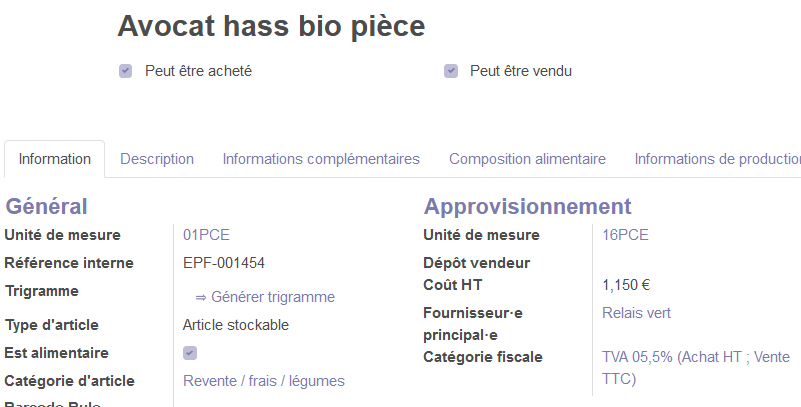](https://librairie.grap.coop/uploads/images/gallery/2023-07/Ufzimage.png) [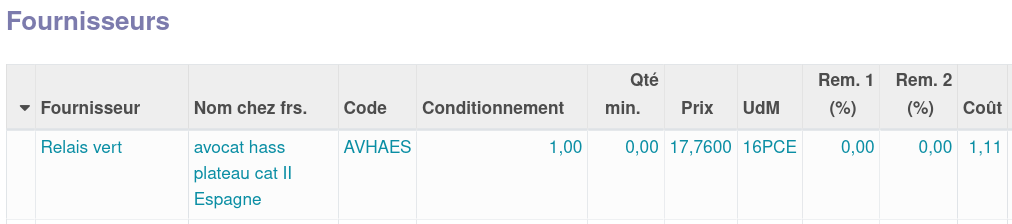](https://librairie.grap.coop/uploads/images/gallery/2023-07/W2oimage.png)Voir la [fiche dédiée ](https://librairie.grap.coop/books/odoo-v12/page/fiche-produit-cas-dun-article-avec-unite-de-mesure-dachat-differente-de-lunite-de-mesure-de-vente)pour plus de détail
#### Cas n°3 (rare) : la conversion de litres en kilos Exemple : la Caravelle vend de l'huile au litre, pour un prix de 6,60€ **le litre**. ##### Paramétrage produit [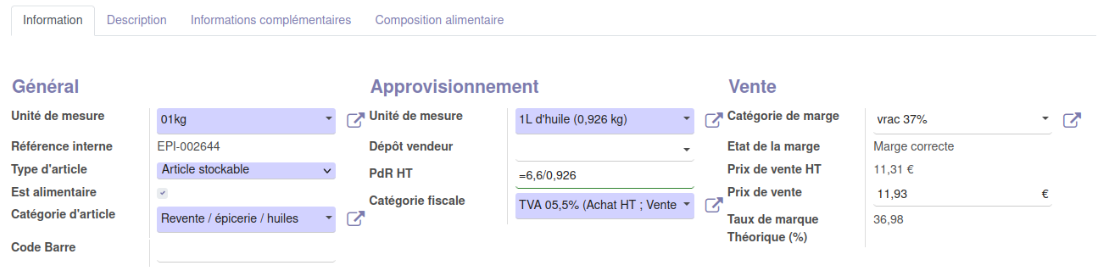](https://librairie.grap.coop/uploads/images/gallery/2021-12/image-1639136384308.png)Le "PdR HT" est le prix correspondant à l'unité de mesure de revente (le kilo), et non au prix s'appuyant sur l'unité de mesure du vendeur (le litre).
| **Champs** | **Exemple** | **Description** |
| **Fournisseur** |  | Sélectionner ici votre fournisseur (la fiche contact doit être créée au préalable, ou sinon, on peut cliquer sur "créer et modifier" dans le menu déroulant : c'est un raccourci pour créer une nouvelle fiche contact)
NB : ne s'affichent ici que les contacts qui ont la coche "fournisseur" activée dans la fiche contact > onglet "ventes et achats" |
| **Nom de l'article chez le fournisseur** | Nom de l'article tel que le fournisseur le nomme | |
| **Référence fournisseur** | Code de l'article chez le fournisseur.
Ce champ est important pour les plateformes qui reçoivent vos bons de commandes générés par Odoo avec plusieurs centaines de lignes, afin de faciliter leur gestion administrative.
Pour ces fournisseurs, cette donnée est souvent obligatoire : le bon de commande peut être refusé dans le cas où le code n'est pas présent. | |
| **Quantité de conditionnement** | 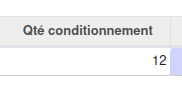 | Force Odoo à acheter au minimum 12 fois l'unité de mesure d'achat du fournisseur. |
| **Quantité minimale** |  | Force Odoo a acheter un multiple de l'unité de mesure d'achat du fournisseur. Dans l'exemple, la quantité possible sera 12, 24, 36. Autre exemple : si le conditionnement est de 6 et la quantité minimale de 12, la quantité commandée devra être supérieure à 12, et multiple de 6 (12, 18, 24...). |
| **Prix** | Prix unitaire **Brut** auquel votre fournisseur vous vend le produit. - s'entend Hors Taxe - ne contient pas les éventuelles remises | |
| **Remise 1 (%)** | remise de niveau 1 du fournisseur | |
| **Remise 2 (%)** | remise de niveau 2 du fournisseur. S'applique sur le prix brut + la remise de niveau 1. |
| **Champs** | **Exemple** | **Description** |
| Catégorie de Marge |  | Indique quelle marge théorique vous souhaitez appliquer à votre produit. Si le prix de vente est différent du prix de vente théorique, un bouton s'affiche pour réappliquer la marge. Voir [la documentation relative aux marges.](https://librairie.grap.coop/books/odoo-v12/page/vu_fiche-produit---gestion-des-marges-commerciales) |
| Prix de vente | 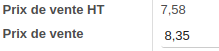 | NB : vous trouverez en bas de la fiche article un historique de tous les prix de vente appliqués depuis le 13/02/2021 (date de mise en place de cette amélioration). |
| Taux de marque théorique | [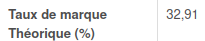](https://librairie.grap.coop/uploads/images/gallery/2021-07/image-1627651873467.png) | Affiche la marge théorique actuelle, basée sur le prix de revient et le prix de vente : elle se calcule à l'enregistrement de la fiche produit. |
| Disponible dans le point de vente |  | Décochez cette case si vous souhaitez cacher provisoirement ce produit de votre point de vente tactile. Vous pouvez également décocher la case "*peut être vendu*" si vous souhaitez que ce produit ne soit pas non plus disponible lors de la création de devis pro et/ou bons de commande. |
| Titre restaurant | [](https://librairie.grap.coop/uploads/images/gallery/2021-07/image-1627651994718.png) | Se coche automatiquement si la catégorie d'article sélectionnée est éligible aux titres restaurants.
En principe, on n'a pas besoin d'intervenir, cependant vous avez la main pour décocher / cocher cette case manuellement. |
| Catégorie du point de vente | [](https://librairie.grap.coop/uploads/images/gallery/2021-07/image-1627651955405.png) | Catégorie du Point de vente. Permet d'organiser les produits dans l'interface tactile. Voir[ la documentation relative au paramétrage du point de vente.](https://librairie.grap.coop/books/odoo-v12/page/vu_1---param%C3%A9trage-du-point-de-vente) |
| A peser avec une balance |  | Cette case s'active automatiquement pour les articles avec unité de mesure de vente = 01kg. |
| Poids de la tare | A remplir avec le poids du contenant (sachet kraft) proposé en magasin.
Il est important en cas de contrôle de pouvoir prouver que vous appliquez bien la tare, et le fait que ce soit inscrit dans la fiche article fait foi. Effet obtenu : le champ "tare" s'alimente automatiquement en caisse. On peut toutefois le modifier le cas échéant (si le client apporte son propre contenant par exemple). |
La partie "Description pour les clients", si elle est complétée, se retrouve dans la colonne "Description" des ventes 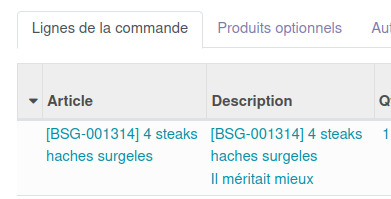, dans le devis et la facture client.
NB : pour les articles en dépôt vente, la catégorie fiscale se présente de manière légèrement différente : 
Dans le menu **Tableau de bord >> Vues d'ensemble >> Paramétrage des produits**, vous pouvez retrouver le nombre de produits pour chaque TVA et cliquer sur chaque item pour avoir la liste des produits concernés. 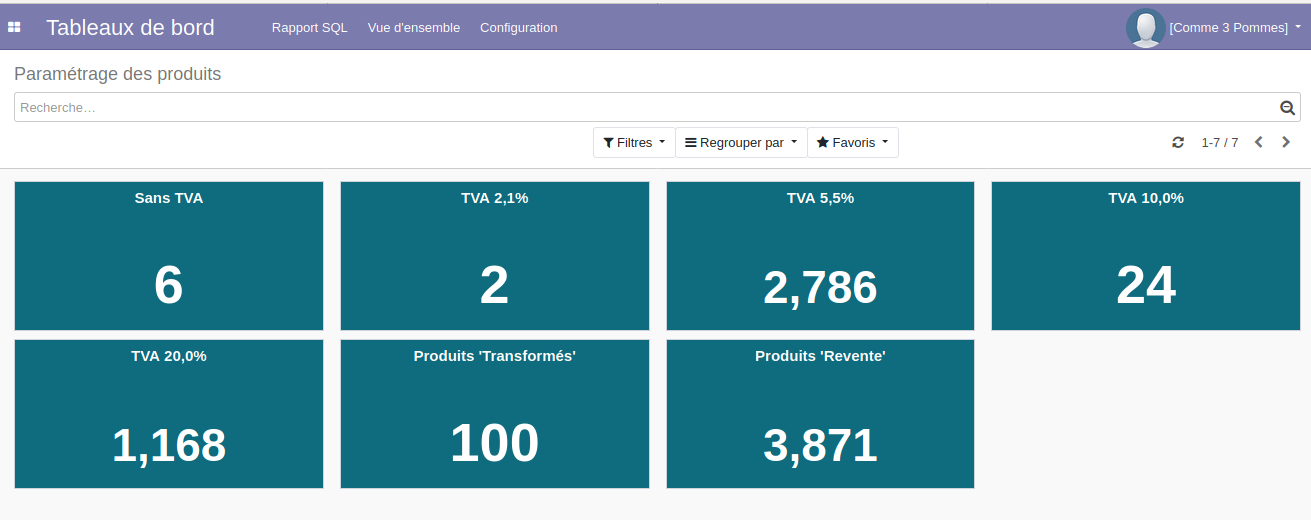 ## Exception lors de l'achat Certains fournisseurs au statut particulier ne vous factureront pas de TVA. Exemples : - Prairial achète des LunaCopine a Andorre, il s'agit d'une transaction Intra Communautaire ; - 3 P'tits Pois achète le journal Fakir à une association, qui n'est pas assujettie à la TVA ;Même si vous ne payez pas de TVA à l'achat, **vous devez quand même paramétrer le produit avec une TVA lors de la vente**, sinon, vous réalisez une **fraude fiscale**.
En ce sens : - vous êtes considéré comme un organisme **collecteur** de TVA - La différence entre TVA collectée et TVA déductible est calculée mensuellement par le service comptable lors de **la déclaration de TVA** ; - **En général**, vous recevez plus de TVA que vous n'en dépensez, vous êtes donc en **"débit de TVA**", et vous pourrez constater chaque mois, le paiement de la TVA sur votre compte bancaire - **Dans des cas spécifiques**, et notamment lors du lancement de votre projet, vous pouvez être amené à dépenser plus que vous n'encaissez. Vous vous retrouvez alors en "**crédit de TVA**", qui vous sera remboursé par l'État ## Conséquences - La TVA est neutre pour vos résultats, quand vous analysez votre **Compte de Résultat** ou votre **Bilan**, les chiffres s'entendent HT - La TVA n'est pas neutre pour votre trésorerie, quand vous rédigez votre **Plan de Trésorerie**, les chiffres doivent être TTC ## Principale TVA appliquée Tableau et information donné à titre indicatif. Source : [https://entreprendre.service-public.fr/vosdroits/F22399](https://entreprendre.service-public.fr/vosdroits/F22399)**Merci de contacter le service comptable** : - pour faire un point général sur le paramétrage fiscal - Si vous avez un quelconque doute - Si votre produit est spécial et sort de votre travail habituel. Ex : Vente de prestation, location d'utilitaire, etc...
| Epicerie **/** Négoce | |
|---|---|
| Produit **alimentaire** **sans alcool** acheté et revendu tel quel | **5.5%** |
| Produit **alimentaire** **avec alcool** acheté et revendu tel quel Produit **non alimentaire** acheté et revendu tel quel | 20% |
| **Presse** | 2,1% |
| Exceptions notables | Confiseries (bonbons, caramels, nougats, chewing gum, marrons glacés, pâtes d'amandes, pralines, pâtes de fruits, calissons) : 20% Margarines, caviar : 20% Chocolat au lait : 20% Préservatifs et protections périodiques : 5,5% Semence agricole : 10% Aliments pour animaux de compagnie : 20% Aliments pour animaux de basse-court : 10% Livres : 5,5% Cartes postales, calendriers : 20% Consignes (sauf si achetées avec TVA auprès du fournisseur) : pas de TVA |
| Restauration | |
| Produit **alimentaire** **sans alcool à emporter** acheté et revendu tel quel (bouteille d'eau, jus d'orange) Produit alimentaire **transformé** **sans alcool** à **emporter** et permettant **une consommation différée** Les yaourts, paquets de chips et fruits à l'unité vendus lors d'une restauration à emporter | 5,5% |
| Produit **alimentaire** **sans alcool** consommé **sur place** acheté et revendu tel quel (bouteille d'eau, jus d'orange) Produit alimentaire **transformé** **sans alcool** destiné à une **consommation immédiate** Restauration par un.e traiteur "hors les murs" (fête familiale ou pro), plats livrés ou à emporter pour une consommation immédiate (glaces, pizzas, sushis, plats cuisinés, sandwichs, tartines...) Confiseries, produits chocolatés, margarines et caviar vendus dans le cadre de la restauration | **10%** |
| Produit alimentaire **avec alcool** (revendu ou transformé) | 20% |
| Boulangerie | |
| Produit alimentaire **transformé** à **emporter** et permettant **une consommation différée** | **5,5%** |
| Produit alimentaire **transformé** destiné à une **consommation immédiate** | 10% |
| Chocolaterie | |
| Produit alimentaire **transformé** à **emporter** et permettant **une consommation différée** | **5,5%** |
| Produit alimentaire **transformé** à **emporter** et permettant **une consommation différée** à base de **chocolat au lait** | 20% |
Pour toute TVA autre que 2,1%, 5,5%, 10%, 20%, c'est que vous traitez avec un autre pays que la France. Pour un pays de l'UE, vous devez communiquer votre numéro de TVA intracommunautaire au fournisseur pour qu'il vous édite la facture sans TVA. En parallèle, dans la fiche contact, vous indiquerez la position fiscale "zone euro".
### Liens utiles **Restauration** : [http://vosdroits.service-public.fr/professionnels-entreprises/F22399.xhtml](http://vosdroits.service-public.fr/professionnels-entreprises/F22399.xhtml) **Autre source** : [https://www.comptafrance.fr/quels-sont-les-differents-taux-de-tva-applicables-en-france/](https://www.comptafrance.fr/quels-sont-les-differents-taux-de-tva-applicables-en-france/) ## Mécanique de la TVA Pour comprendre le mécanisme de la TVA, considérons un cas simple d'un produit acheté 5€ HT, revendu 15€ HT avec un taux de TVA à 20%.| A l'achat | A la vente | Valeur ajoutée et Marge commerciale |
| - Prix HT : 5 € - TVA déductible : 1 € - Prix TTC : 6 € | - Prix HT : 15 € - TVA collectée : 3 € - Prix TTC : 18 € | - Votre **Valeur ajoutée** (Vente HT - Achat HT) - 15 - 5 = 10 € - Votre **marge commerciale** (Vente HT - Achat HT) / Vente HT - (15 - 5) / 15 = 10 / 15 = 66% |
Dans ce cas vous êtes autonomes pour choisir la catégorie de produit en suivant la procédure ci-dessous, selon votre type d'activité.
- Soit il s'agit d'un produit **spécial** (Location de voiture / Prestation de service / Taxe Fruit & Légumes, etc...)**Dans ce cas, vous devez contacter le service comptable qui doit paramétrer correctement ce produit**
## Votre activité principale est de la revente **Métiers** : Epicerie / Négoce / Agent Commercial| Produits vendus que **vous avez achetés** | - Les produits doivent être dans une catégorie "**Revente / xxx / xxx**" |
| Produits que **vous fabriquez** à partir de produit que vous avez en stock **Ex** : A coeur d'artichaut : café au comptoir / thé / part de tarte, etc... | - Les produits doivent être dans une catégorie "**Transformation / xxx / xxx**" - De plus dans ce cas, quand vous sortez des produits de votre stock pour les mettre en cuisine, vous devez saisir un transfert de charge, en utilisant le module d'[utilisation interne](https://librairie.grap.coop/books/odoo-v12/page/sorties-de-stock---utilisation-interne-%28perte-entretien-d%C3%A9gustation%29). |
| Produits vendus que **vous avez fabriqués** **Ex** : les chocolats d'Elodie / Les pains de Thomas Le Francq / les repas | - Les produits doivent être dans une catégorie "**Transformation / xxx / xxx**" |
| Produits revendus **avec du service associé** **Ex** : Bières bouteille servie au bar | - Les produits doivent être dans une catégorie "**Revente / xxx / xxx**" |
| Matières Premières que vous achetez dans le but de fabriquer des **produits finis** Ex : Tablette de chocolat pour Elodie / Farine pour Thomas Le Francq / etc... | - Les produits doivent être dans la catégorie "**Matières Premières / DIVERS** **/ DIVERS**" ; |
| Si vous revendez de façon occasionnelle un produit **que vous avez acheté pour faire des produits finis** : **Ex** : Thomas Le Francq revend de la farine qu'il achète régulièrement pour faire son pain. | - vous devez, **en plus de la saisie de la vente**, saisir un transfert de charge, en utilisant le module d'[utilisation interne](https://librairie.grap.coop/books/odoo-v12/page/sorties-de-stock---utilisation-interne-%28perte-entretien-d%C3%A9gustation%29). |
| **Catégorie** | **Compte ventilé** **lors d'une dépense** **(achat / retrait de caisse / utilisation interne)** | **Compte ventilé** **lors d'un revenu** **(vente / entrée de caisse)** |
|---|---|---|
| **Revente / xxx / xxx** | 6071 | 707 |
| **Transformation / xxx / xxx** | 601 (\*) seulement en cas d'utilisation interne | 701 |
| **Matières Premières / xxx / xxx** | 601 | 707 |
| **Spécial** | Paramétré par le service comptable sur la fiche produit | Paramétré par le service comptable sur la fiche produit |
| **Nom du produit** | **Dépense** | **Revenu** |
| **Compte de Tiers** | ||
| Bon d'achat | 467BA - Bon D'achat | 467BA - Bon D'achat |
| Arrondi en caisse | 467XXX - Nom du Bénéficiaire | |
| **Manipulation de caisse** | ||
| Achat réalisé par la caisse | 5312 - Caisse pour Petits achats | 5312 - Caisse pour Petits achats |
| Dépôt d'espèce en Banque | 581 - Espèce en attente d'encaissement | 581 - Espèce en attente d'encaissement |
| Erreur de caisse | 6582 - Erreur de caisse | 7582 - Erreurs de caisse |
| **Charges diverses** | ||
| Sac, Sachet, etc... (non facturé au client) | 6026 - Emballages | |
| Petits matériels (bac, pelle, etc...) | 6063 - Fournitures d'entretien et de petit équipement | |
| Remise fournisseurs (1 par taux de TVA) | 6097 - RRR sur achats de marchandises | |
| Contribution Coopérative GRAP | 6041 Contrib GRAP | |
| Taxes appliqués par le fournisseur. (CTIFL, Interfel ...) | 6378 - Taxes diverses | |
| **Charges / Produits diverses** | ||
| Frais de transport sur achat vente | 6241 - Transports sur achats | 7085 - Ports et frais accessoires facturés |
| **Recettes diverses** | ||
| Commission sur dépôt vente | 7063 - Commission sur Vente | |
| Location (véhicule, etc...) | 7083 - Locations diverses |
**remarque** : dans le cas de certains produits emballés il peut y avoir 2 codes barres : cela peut-être le cas des bouteilles de lait donc le pack de 6 a un code barre, et le produit à l'unité un autre. Dans ce cas, bien sélectionner le code barre du produit à l'unité.
## Créer un code barre via OdooAttention ! Les codes barres générés via Odoo ne peuvent être utilisés que dans votre magasin. Si vous fabriquez des produits et les revendez chez différents magasins, vous devez **acheter** des codes barres.
### A) Générer un code barre pour des balances Si le magasin possède un système de balance qui éditent des codes barres (Projet du Local à Cran Chevrier et de la halle de la Martinière à Lyon), vous devez générer un code barre avec une base générique qui sera réutilisé par la balance. Dans ce cas : - aller sur votre fiche article, - dans le champ "*Règle de code barre*", sélectionner la valeur "*Code barre Prix vers Poids*" - cliquer sur le bouton "*Générer une base (Via Séquence)*" [](https://librairie.grap.coop/uploads/images/gallery/2020-11/lvjindex.png) - cliquer ensuite sur le nouveau bouton qui vient d’apparaître "*Générer un code barre (via règle de codes barre)*" [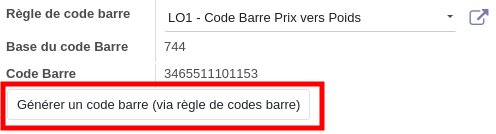](https://librairie.grap.coop/uploads/images/gallery/2020-11/OoCindex.png) Votre produit possède désormais un code qui se décompose de la façon suivante :  - "**20**" indique qu'il s'agit d'un code barre pour les balances - "**00611**" est votre code produit généré par Odoo - "**00000**" est la partie réservé pour la balance, qui sera variable, et indiquera le prix du produit. C'est grâce à cette partie là que Odoo pourra calculer la quantité, au niveau de la caisse. (Nota, pour des raisons historique, le prix est encore écrit en Franc Français dans certains système comme celui de Bizerba). - "**8**" le 13ème caractère est un caractère de contrôle.Odoo ne permet pas de valider une fiche article avec une catégorie de balance mais pas de code barre pour éviter le souci des rubriques vides sur la balance.
### B) Générer un code barre personnalisé Dans certains cas, il peut être utile de générer des codes barres pour des produits qui n'en ont pas. Cela permet de réduire le temps de travail en caisse. vous pouvez utiliser le code généré de deux façons : - ##### 1. une planche de codes-barres en caisse pour gagner du temps pour les produits que vous utilisez souvent (comme les oeufs, le pain, les consignes). Une fois que vous aurez imprimé cette planche, vous pouvez la garder en caisse, afin de pouvoir scanner rapidement des produits, plutôt que de les chercher dans Odoo. Pour se faire, cocher tous les articles concernés, puis faire Imprimer > Codes-barres d'Articles : 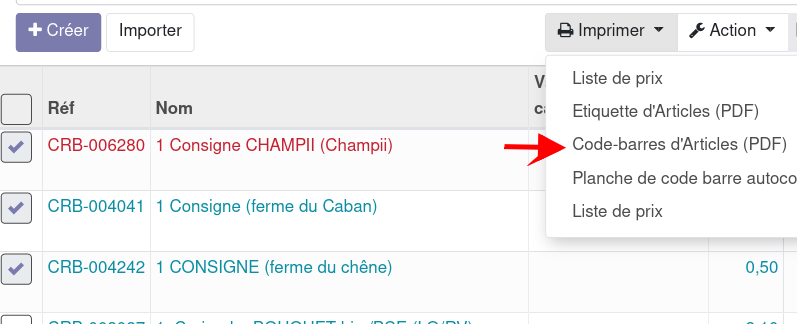 On obtient ça : 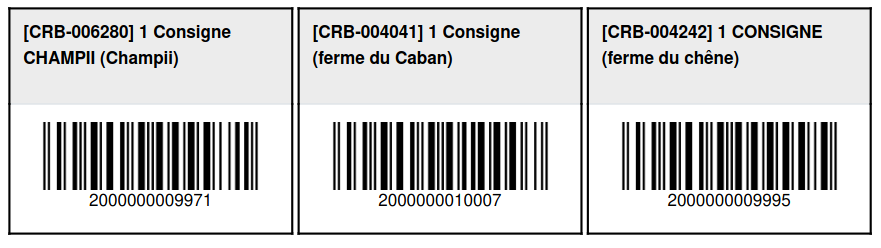 - ##### 2. des codes barres autocollants à coller sur les produits pour les scanner quand vous les passez en caisse vous pouvez imprimer des **planches d'étiquettes autocollantes** que vous collerez une à une sur vos produits, lorsque vous les recevez. Pour se faire : - - Sélectionner votre produit, puis cliquer sur "*Imprimer*" / "*Etiquette d'articles*" - Imprimer le PDF ainsi généré sur vos planches d'étiquette autocollante.Il faut impérativement acheter [ce format d'étiquettes](https://www.apli.fr/etiquettes/etiquettes-a4/blanches?f%5B0%5D=edge%3A566&f%5B1%5D=product_dimensions%3A38%20x%2021%2C2%20mm) : - **Marque** Apli **Gamme** : Agipa ; **Format** : A4 ; **taille** : 38mm x 21,2 mm ; **quantité** : 65 par page - Référence : [102179](https://www.apli.fr/produit/102179) ou [101185](https://www.apli.fr/produit/101185) ou [118990](https://www.apli.fr/produit/118990) ou [01776](https://www.apli.fr/produit/01776) ou [12926](https://www.apli.fr/produit/12926)
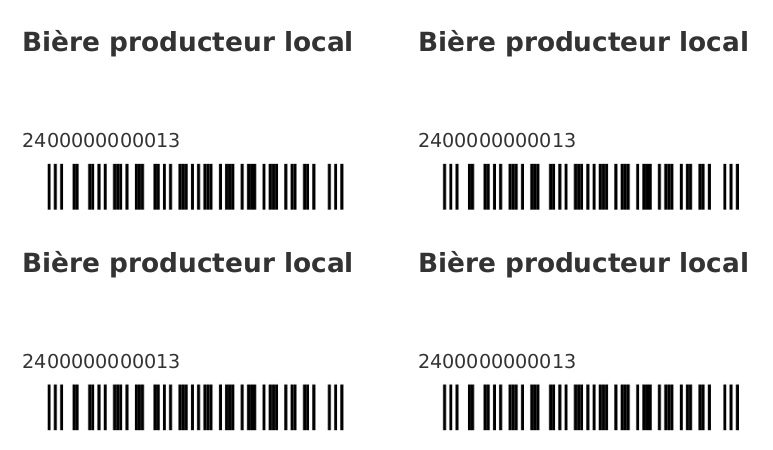 Dans les 2 cas, pour créer le code barre, suivre les étapes ci-dessous : - aller sur votre fiche article, - dans le champ "*Règle de code barre*", sélectionner la valeur "*Code barre Personnalisé*" - Cliquer sur le bouton "*Générer une base (Via Séquence)*" [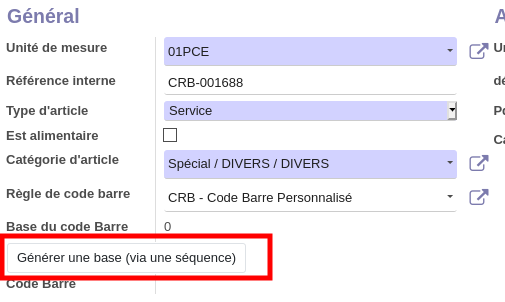](https://librairie.grap.coop/uploads/images/gallery/2020-11/index.png) - puis cliquer sur le bouton "*Générer un code barre (via une Règle)*" [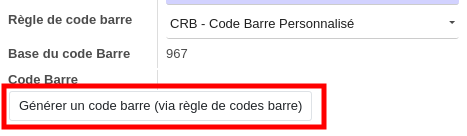](https://librairie.grap.coop/uploads/images/gallery/2020-11/yw2index.png) Votre produit possède désormais un code qui se décompose de la façon suivante :  - "**24**" indique qu'il s'agit d'un code barre personnalisé - "**0000000001**" est votre code produit généré par Odoo - "**3**" le 13ème caractère est un caractère de contrôle. # Fiche Produit - Gestion des marges commercialesOdoo calcule automatiquement la marge théorique d’après le Coût d'achat HT (inclue les taxes, remises et frais de déplacement) et le Prix de vente HT lors de l’enregistrement de la fiche produit (marge brute = prix de vente HT - prix d'achat HT).
Pour simplifier la gestion des marges et gagner en lisibilité, il est recommandé de créer des « catégories de marge ».
### Calcul automatique de la marge - Créer (ou modifier) une fiche produit, - Renseigner le Coût (HT) et le Prix de vente, - Enregistrer. [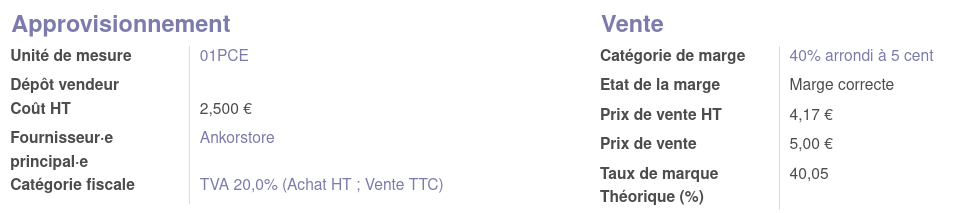](https://librairie.grap.coop/uploads/images/gallery/2023-04/CIeimage.png) Le Prix de vente HT et la Marge Théorique (%) se calculent automatiquement à l'enregistrement de la fiche produit. Si la marge calculée ne correspond pas à l'attendu, on peut agir sur le prix de vente jusqu'à obtenir la valeur souhaitée.Le taux de marque théorique correspond à celui obtenu pour une vente au "prix catalogue". Dans le cas où votre client achète à une tarification (= liste de prix) autre, la marge est inférieure. De la même façon il ne tient pas compte des remises exceptionnelles en caisse.
#### Mode de calcul La **catégorie de marge** correspond au taux de marque (marge / prix de vente HT) souhaité et non au taux de marge (marge / prix d'achat HT).Exemple : j'achète un article 10 € et je souhaite marger à 30%.
|
| [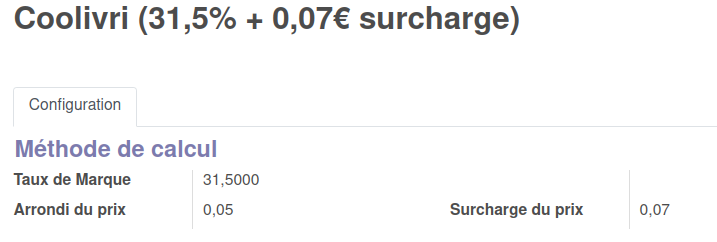](https://librairie.grap.coop/uploads/images/gallery/2022-06/image-1656425598238.png) |
La "**surcharge de prix**" correspond à une partie fixe ajoutée au prix de vente calculé d'après le taux de marque indiqué. Elle répond par exemple à un besoin de Petits Zestes d'impacter le prix de vente de plusieurs articles en raison de frais de port annualisés.
#### Affecter une catégorie de marge à un produit : 1. Créer (ou modifier) une fiche produit, 2. Renseigner le Prix de Revient (HT), 3. Choisir une catégorie de marge dans le menu déroulant, Un « Prix théorique » apparaît avec la mention "augmenter" ou "baisser" le prix (comparaison automatique avec le prix de vente qui ici était de 1€, prix par défaut quand on créé une fiche article). En cliquant sur "Augmenter le prix", le prix de vente initial (1€) est écrasé avec le prix théorique (ici 5,05€) de sorte que vous n'avez pas à calculer votre prix de vente au regard de la marge souhaitée : Odoo le fait pour vous ! --- 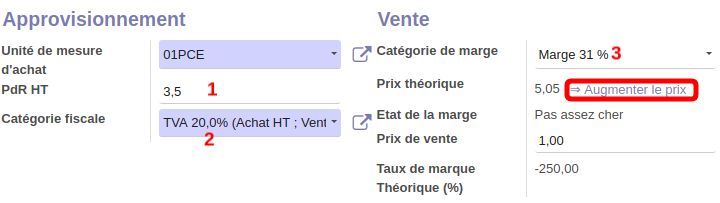 #### Attribution d'une catégorie de marge en masse (pour plusieurs articles à la fois) : Cocher les articles pour lesquels on veut rattacher une catégorie de marge donnée, puis aller dans "Actions" >> "Edition en lots (Produits (Marge))". 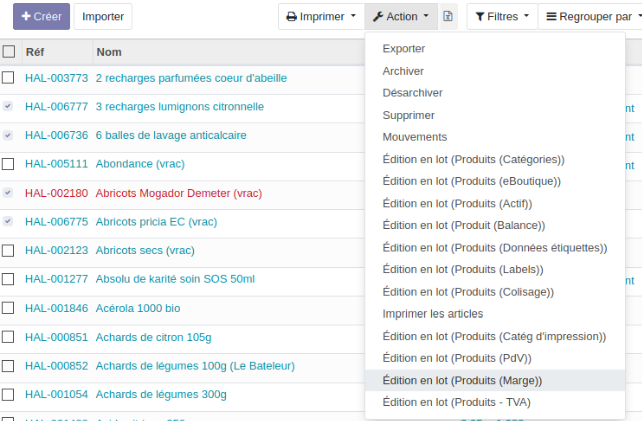 puis choisir la catégorie en question et cliquer sur "appliquer". --- #### Ajuster les prix de vente en utilisant les catégories de marge **Au cas par cas :** Dans le cas où ce Prix théorique diffère du Prix de vente, la mention *« Augmenter (ou baisser) le prix »* s’ajoute à droite du prix théorique : cliquer dessus a pour effet d'ajuster le prix de vente d’après la marge sélectionnée. **Mise à jour groupée :** Aller dans **Articles > Vues éditables en ligne > Article (prix)** : les prix de vente trop chers ou trop peu élevés au regard du prix de revient et de la catégorie de marge choisie sont en couleur, et la petite flèche en bout de ligne permet de ramener ce prix de vente au prix théorique. On peut aussi écrire directement dans les cases coût, prix de vente, catégorie de marge... [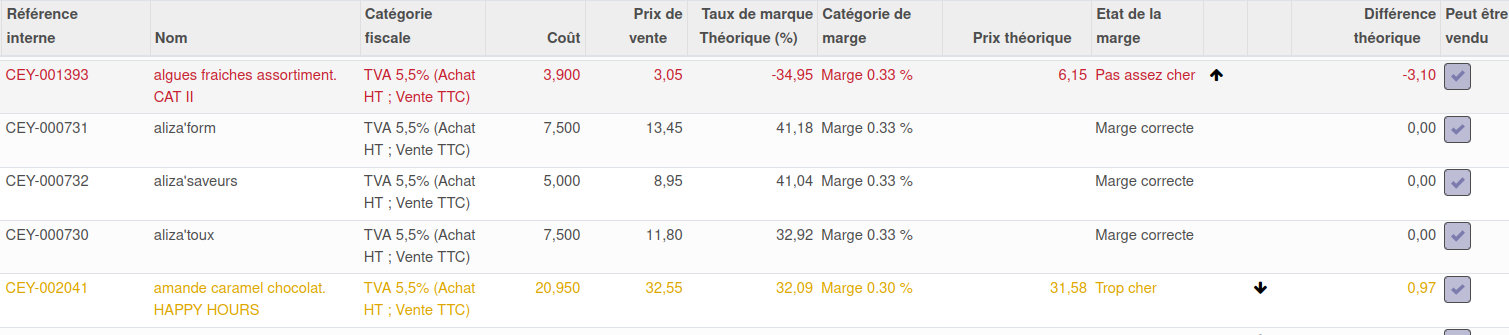](https://librairie.grap.coop/uploads/images/gallery/2021-06/image-1623394540075.png) OU Aller dans **Ventes >> Configuration >> Catégories de marge** : 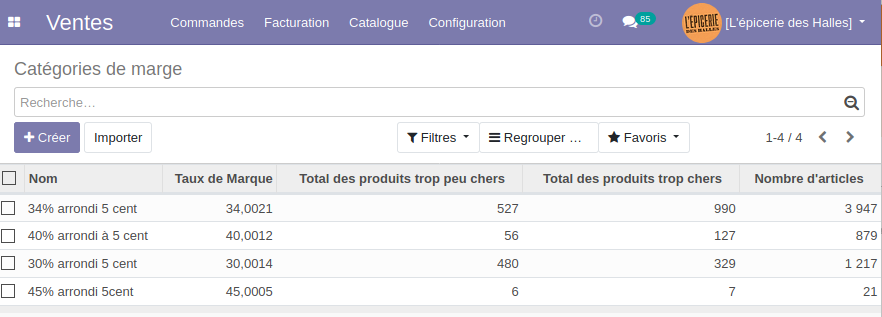 Sélectionner une catégorie permet d’accéder au formulaire ci-dessous, qui recense **l’ensemble des articles avec cette catégorie de marge et dont le prix de vente est en-deçà ou au-delà du prix théorique** : 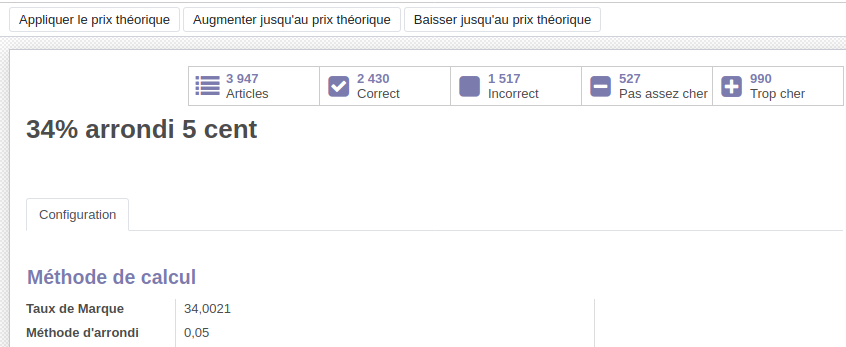| *Augmenter jusqu'au prix théorique* => application du prix théorique uniquement sur les articles dont le prix de vente est sous-estimé par rapport à la marge choisie. *Baisser jusqu'au prix théorique* => idem dans le sens inverse. *Appliquer le prix théorique* => ensemble des 2 actions. |
| **Coût d'achat** | **Application du taux de marque de 30%** | **Prix de vente** |
| 10€ HT |  soit 10/(1-0,3) | 14,28€ HT et 15,07€ TTC |
| **Coût d'achat** | **Prix de vente avec taux de marque 30% sur la base de 10,50€** | **Recalcul taux de marque avec coût = 10€** |
| 10€ HT +0,50€ de frais Coolivri | 10,50/(1-0,3) = 15€ HT et 15,82€ TTC |  soit ((15-10) / 15) \*100 = 33,33% |
Les utilisations internes ne sont pas prises en compte.
**Dépôt-vente** : actuellement dans Odoo prix d'achat = 0 en cas de dépôt-vente, donc la marge équivaut au prix de vente. Pour séparer les différentes activités (revente / dépôt-vente / transformation / service), il faut éclater par "type comptable".
On peut également observer la marge réalisée sur les ventes faites via le point de vente dans le menu **Point de vente >> Commandes** : 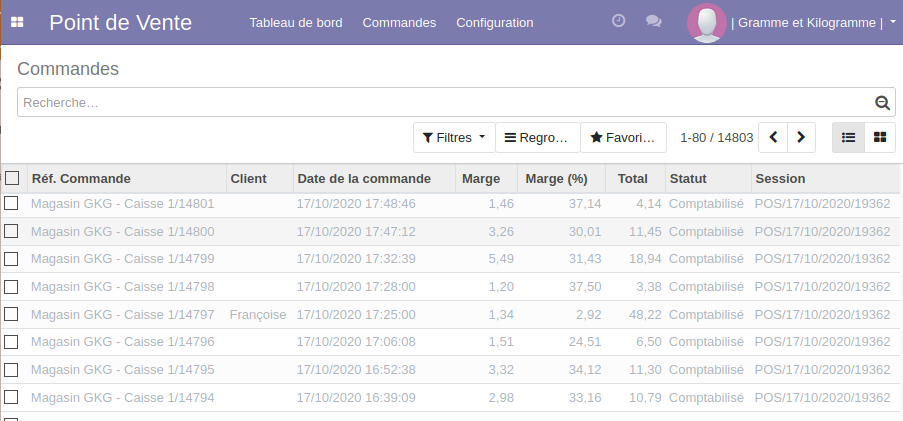Par défaut, seules les ventes de la journée s'affichent. Pour voir plus, supprimer le filtre "Aujourd'hui".
Pour visualiser la marge commande par commande et globale d'une journée donnée, il faut utiliser les pour borner la date choisie (ex. le 10/07/2020) comme suit : - 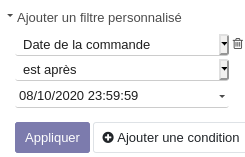 puis - 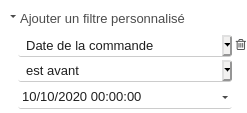 ### La marge dans le point de vente La marge réalisée sur chaque article et la marge globale calculée sur le ticket (en tenant compte de la liste de prix appliquée) s'affichent directement dans le point de vente.Cela permet surtout de repérer en temps réel les éventuelles erreurs de paramétrage (voir ci-dessous le chou vert) dans les fiches articles pour faire les correctifs et éviter de fausser la marge dans Odoo durablement.
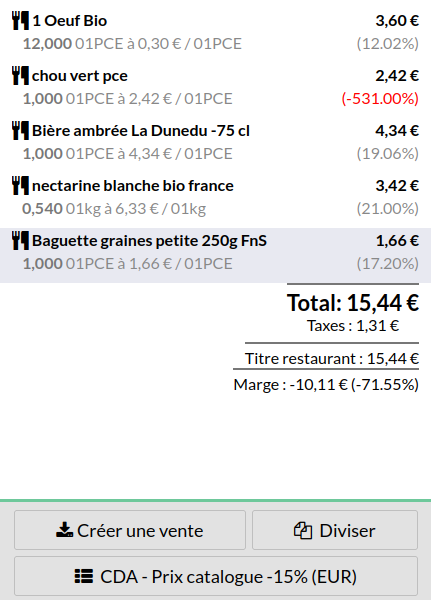Si cet affichage vous dérange vis-à-vis des clients qui visualisent votre écran de caisse par exemple, sachez qu'il est possible de le désactiver.
### Zoom sur la marge d'un article par liste de prix Le boutonde la fiche article ouvre le tableau détaillé ci-dessous et permet ainsi d'analyser la marge et le taux de marque de manière très précise sur un article donné : [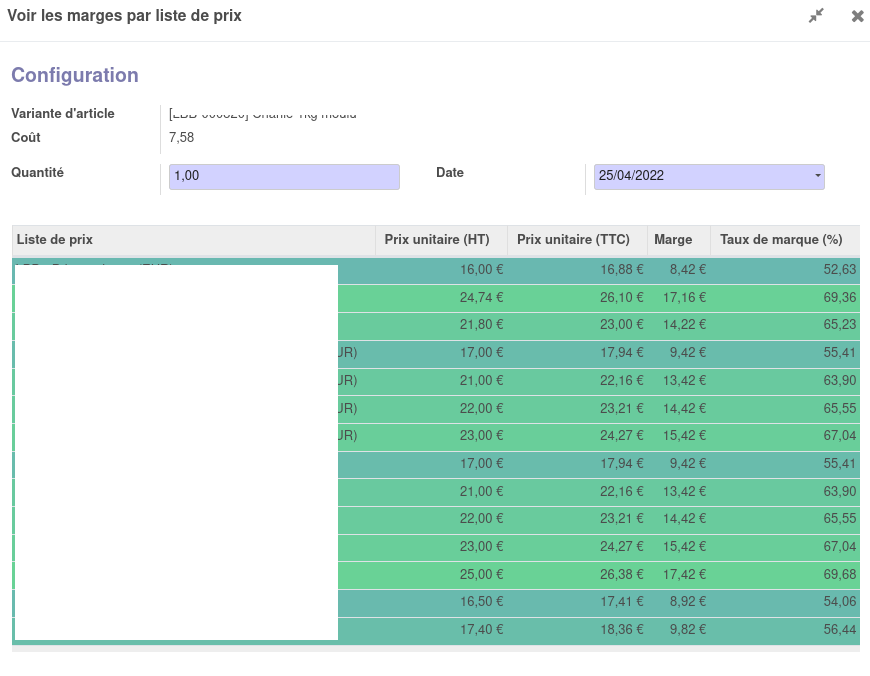](https://librairie.grap.coop/uploads/images/gallery/2022-04/image-1650915203927.png) # Fiche produit - Étiquettes (impression et paramétrage) Odoo permet l'impression des étiquettes pour votre magasin.La police d'écriture utilisée se nomme "[Luciole](http://luciole-vision.com/)", elle est libre de droits et a été pensée pour convenir aux personnes malvoyantes.
## Paramétrage du produit - Aller sur une fiche produit, partie "options d'impression" - Sélectionner le format d'étiquette dans le champ "*catégorie*" - On peut également utiliser une sous-catégorie nommée "*type d'étiquette*" pour imprimer certaines étiquettes avec un fonds de couleur afin de les mettre en valeur. - Enfin, pour les articles en vrac, vous souhaiterez parfois que le prix qui s'affiche en gros ne soit pas le prix au kilo, mais plutôt le prix pour 100g (ex. pour les épices) pour pour le litre d'huile par exemple. C'est dans le champ "UdM de l'étiquette" que ça se joue. - La coche "A imprimer" se coche automatiquement du moment qu'il y a une modification qui affecte la fiche article (même lorsque la dite modification provient d'une saisie en dehors de la fiche). Ceci dit, vous pouvez la cocher manuellement AUSSI pour générer une 2è impression une fois la 1ère réalisée. [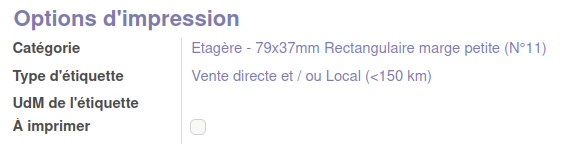](https://librairie.grap.coop/uploads/images/gallery/2024-06/0R9image.png)Il est possible de paramétrer une valeur par défaut au niveau de la catégorie d'impression. Ainsi, si vous utilisez toujours (ou majoritairement) un même format d'étiquette, vous pouvez adresser une demande au service informatique *support-informatique AROBASE grap.coop*[,](mailto:informatique@grap.coop,) de façon à ce que tout nouveau produit sera paramétré avec le bon format d'étiquette.
Si à l'inverse, des produits ne nécessitent pas l'impression d'une étiquette, notamment pour les produits frais (fromage, pains, fruits, légumes) pour lesquelles les épicier.e.s utilisent d'avantage des ardoises, ne remplir aucune valeur de sorte qu'Odoo ne vous propose pas de réimpression inutile à chaque variation de prix par exemple.
## Impression automatique - Odoo par défaut propose de réimprimer les étiquettes dès qu'une information présente dessus a changé (le nom, le prix, ou encore des informations facultatives tel que la provenance). - Aller dans **Articles >> Impression des étiquettes** 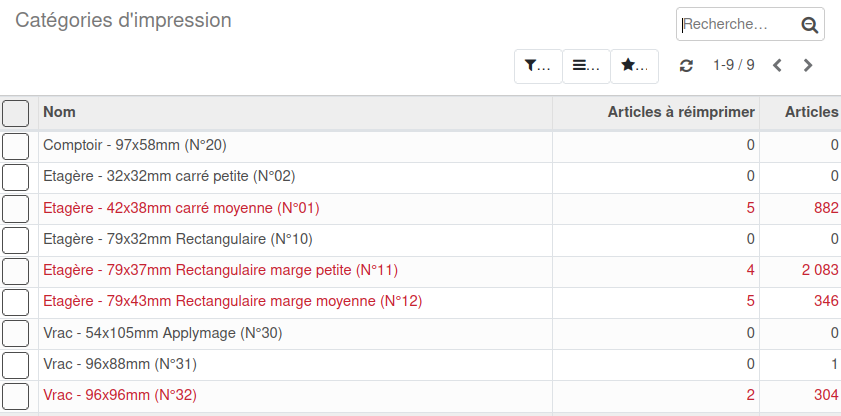 - Sélectionner une catégorie qui contient des articles à réimprimer. 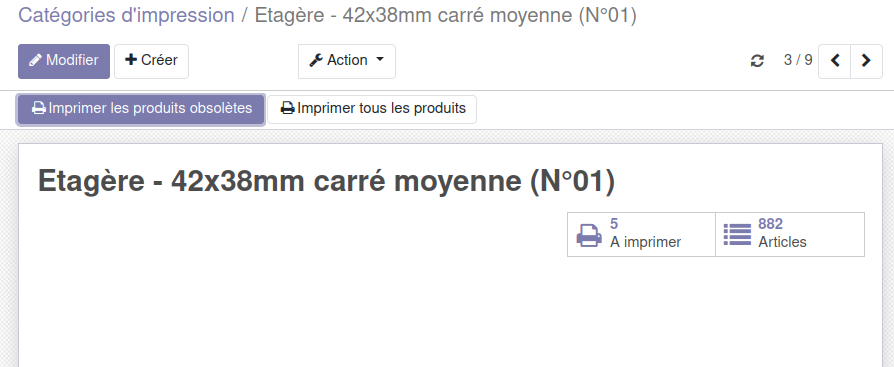 - Cliquer sur "**Imprimer les produits obsolètes**" et une fois la popup avec le détail des articles concernés ouverte, sur le bouton "**Imprimer**" : 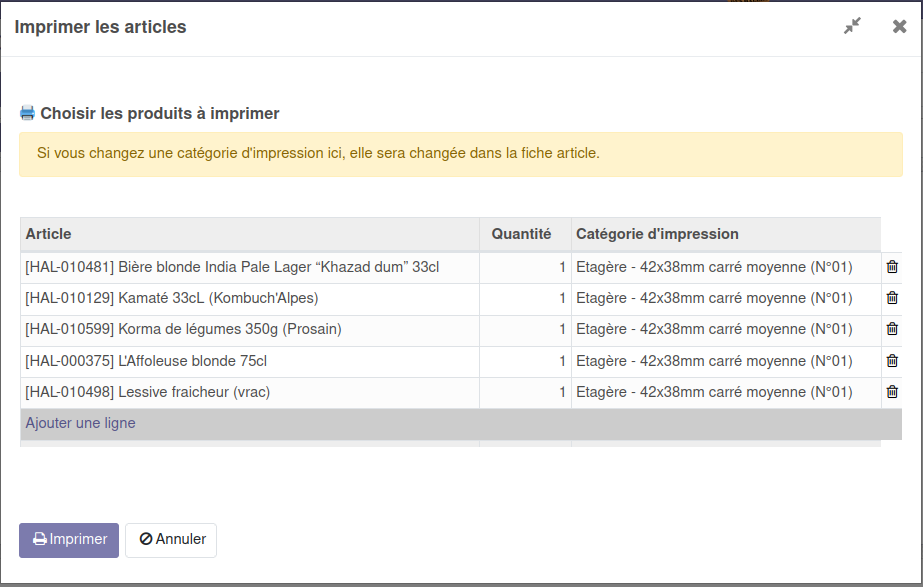 - Télécharger et imprimer le PDF ainsi généré.La date de dernière impression apparaît en tout petit : 
## Impression manuelle Vous pouvez lancer l'impression d'une sélection de produits en dehors de cet écran : - Aller sur le menu Articles - Cocher les produits pour lesquels vous souhaitez lancer l'impression d'étiquettes - Cliquer sur **Imprimer >> Etiquettes d'articles (PDF) :** 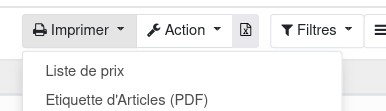 ### Formats proposés :| **Nom du format** | **Exemples** |
| **Etagère - 42x38mm carré moyenne (N°01)** | [](https://librairie.grap.coop/uploads/images/gallery/2024-12/C0Bimage.png) |
| **Etagère - 32x32mm carré petite (N°02)** |  attention : les libellés longs sont tronqués |
| **Etagère - 79x32mm Rectangulaire (N°10)** |  |
| **Etagère - 79x37mm Rectangulaire marge petite (N°11)** |  |
| **Etagère - 79x43mm Rectangulaire marge moyenne (N°12)** |  |
| **Comptoir - 97x58mm (N°20)** |  Attention : les libellés longs sont tronqués |
| **Vrac - 54x105mm Applymage (N°30)** |  |
| **Vrac - 96x88mm (N°31)** |  |
| **Vrac - 96x96mm (N°32)** |   |
| **Etagère - 61x24mm Produits emballés (pas de label, pas de code-barre) (N°40)** | [](https://librairie.grap.coop/uploads/images/gallery/2024-12/5vPimage.png) |
| **Champ** | **Petites carrées (n°01,02)** | **Format étagères (n°10,11,12)** | **Comptoir (n°20)** | **Vrac (n°30,31,32)** |
| Nom du produit (name) | X | X | X | X |
| *Prix dans unité principale* | X | X | X | X |
| Prix Publique (list\_price) | X | X | X | X |
| Unité de vente (uom\_id) | X | X | X | X |
| Unité de l'étiquette (pricetag\_uom\_id) | X | X | X | X |
| *Prix dans unité secondaire* | X | X | X | X |
| Poid net (net\_weight) | X | X | X | X |
| Volume (volume) | X | X | X | X |
| Référence Interne (default\_code) | X | X | X | X |
| Code barre EAN13 (barcode) | X | X | X | X |
| Couleur du type d'étiquette (pricetag\_type\_id.color) | X | X | X | X |
| Pays de fabrication (country\_id) | X | X | X | |
| Région de fabrication (state\_id) | X | X | X | |
| Département de fabrication (department\_id) | X | X | X | |
| Fabricant (maker\_description) | X | X | X | |
| Texte légal de certification bio pour les produits en vrac (origine FR / UE / non UE) (pricetag\_organic\_text) | X | X | X | |
| Labels (label\_ids) | X | X | X | |
| Ingrédients (ingredients) | X | |||
| Allergènes (allergen\_ids) | X | |||
| Trace d'allergènes (trace\_allergen\_ids) | X |
Il est possible d'affiner la recherche pour agir uniquement sur les articles d'un fournisseur par exemple.
Une autre vue éditable qui vaut le détour : la liste des articles d'un fournisseur avec les prix, remises, marges etc. Pour l'obtenir, aller dans le menu Contact, sélectionner le fournisseur puis Action > "voir les articles vendus par ces fournisseurs pour modifier les prix".
### Les éditions en lot Elles consistent à cocher un ensemble d'articles sur lesquels on souhaite appliquer une même action (on peut faire un filtre au préalable pour faciliter la recherche des articles => exemple, tous les articles d'une catégorie d'article, ou d'un fournisseur, etc.), puis de réaliser l'action. Pour cela, cliquer sur le bouton "Action" puis choisir un critère (liste ci-dessous) et écrire une règle dans la pop up qui s'ouvre. 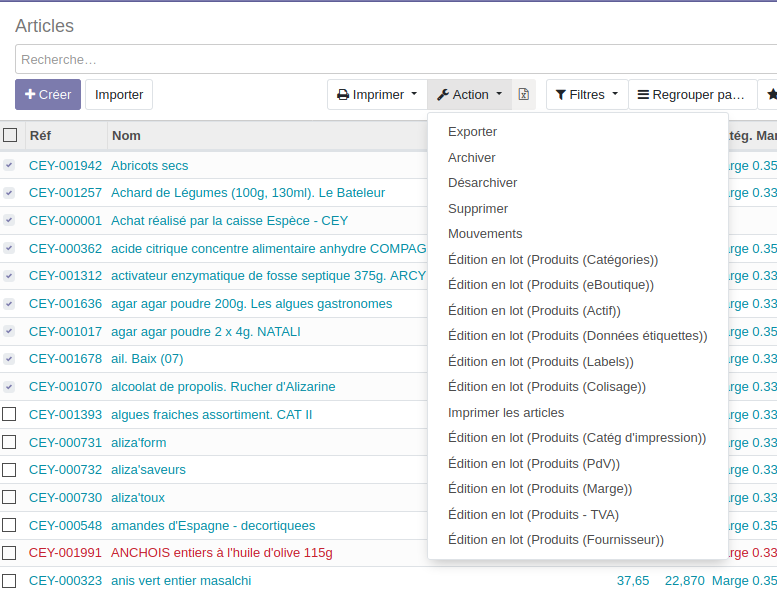 Exemple : pour rendre inactif une sélection d'articles, cocher tous les produits souhaités, puis cliquer sur Action > Edition en lot (Produits (Actif)) et enfin écrire la règle suivante qui aura pour effet de retirer la coche "actif" sur l'article :| 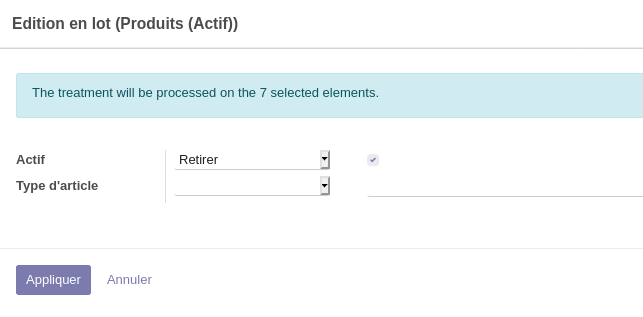 |
NB : pour éviter de devoir balayer l'ensemble des articles pour cocher ceux qui nous intéressent, il est souvent utile de faire un filtrage en amont (par fournisseur, ou par catégorie d'article ou catégorie du point de vente...). Pour cela, cliquer sur le bouton puis "Ajouter un filtre personnalisé".
# Fiche produit - Gestion des consignesRéglementation : d'une manière générale, on ne devrait pas appliquer de TVA sur les consignes, à l'exception de celles qui ne sont pas retournées, sur lesquelles il faudrait facturer la TVA de 20%. Jusqu'au 16/11/2020, on mettait donc TVA 20% par défaut dans Odoo puisque l'on n'avait pas les moyens de suivre les retours. Le parti pris désormais est de faire avec une TVA nulle, et en parallèle, le pôle compta se charge de faire un point annuel sur la différence entre consignes facturées / consignes retournées.
#### Paramétrage de la fiche article| [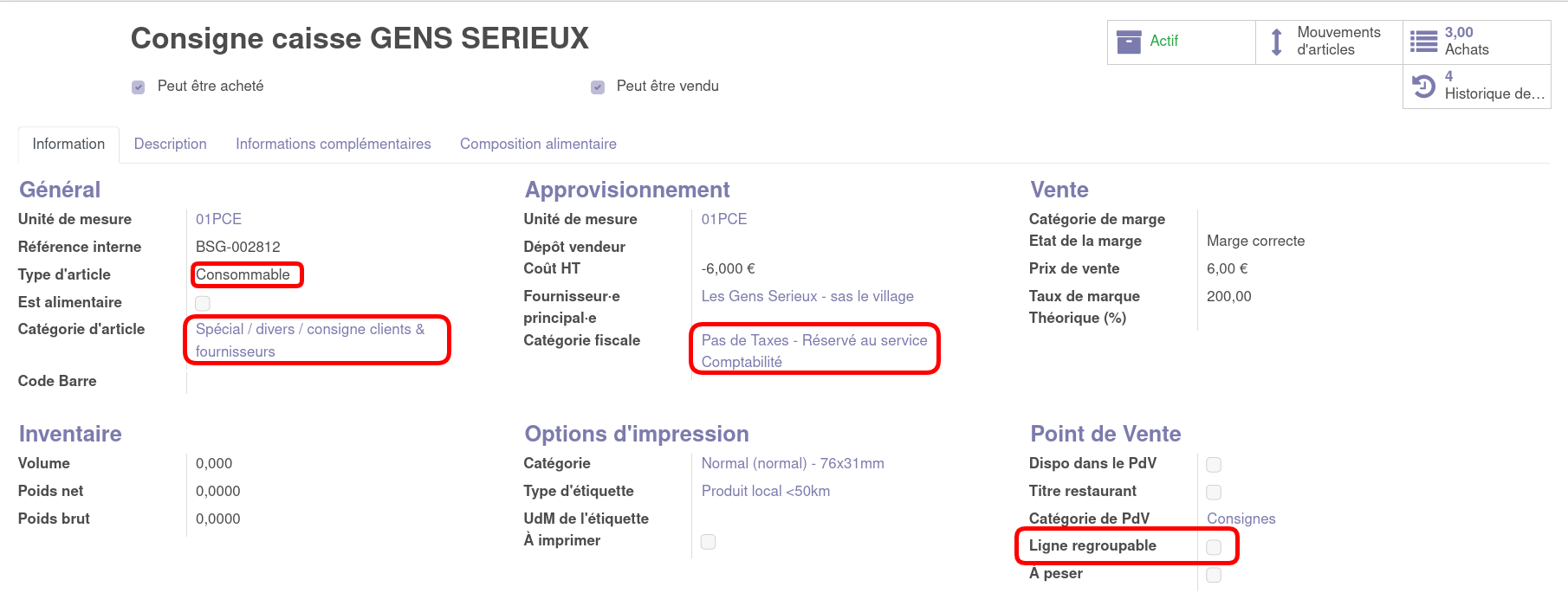](https://librairie.grap.coop/uploads/images/gallery/2024-03/Ubhimage.png) |
Exception : si le fournisseur applique une TVA, alors on fait de même
NB : à ce jour, seul les pôle compta et pôle info ont la main pour saisir la catégorie fiscale "pas de taxes" : il faudra donc passer par eux pour créer la fiche article.
Pour que le stock ne soit pas remis à zéro lors des inventaires, il faut indiquer type d'article = consommable.
#### Fonctionnement général : ##### Achat ou retour de consigne auprès du fournisseur.euse :| **Achat d'une consigne seule** | Dans le bon de commande (POxxx) puis la facture (VTxxx), faire une ligne avec l'article consigne, comme pour tout autre article |
| **Retour d'une consigne seule** | On ne peut pas créer de bon de commande avec des quantités négatives. Pour impacter les stocks ET être ok en compta, il faut réaliser ces 2 actions : - Aller dans Inventaire > Utilisations internes et créer une utilisation interne de type "retour consigne", et indiquer la quantité **=> mise à jour du stock.** - Dans la facture (VT/xxx), ajouter l'article consigne avec une quantité et un montant négatif **=> conformité compta.** |
| **Achat ET retour d'une consigne** | - Pour les consignes achetées : voir "achat d'une consigne" - Pour les consignes rendues : voir "retour d'une consigne" - Si on a les 2 mouvements sur une même facture, créer 2 lignes (une en positif, l'autre en négatif) pour l'article consigne. |
| **Dans le point de vente** | **Hors point de vente** | |
| **Achat d'une consigne seule** | Ajouter l'article consigne sur le ticket avec la quantité. Idem que pour tout autre article acheté. | Ajouter l'article consigne sur le devis avec la quantité vendue. Idem que pour tout autre article acheté. |
| **Retour d'une consigne seule** | Mettre l'article sur le ticket avec quantité = -1.
Attention : **ne pas faire de vente livrée** avec un retour de consigne. Une vente livrée ne doit avoir aucune ligne en négatif. | Créer une facture d'avoir avec l'article consigne.
Si vous voulez suivre les stocks, il faut en parallèle aller dans la fiche article mettre à jour le stock disponible :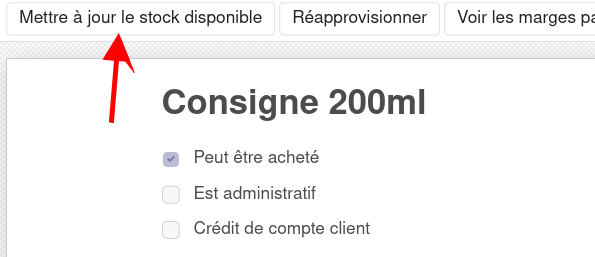 |
| **Achat ET retour d'une consigne** | - 1- créer une ligne avec le nombre de consignes **rendues** (quantité négative)
- 2- créer une ligne avec les consignes **achetées**
Pour que ça fonctionne, il faut bien avoir décoché la case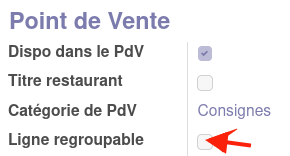 dans la fiche article de la consigne | **Sur le bon de livraison**, vous ne pourrez mettre que les consignes vendues (on ne peut pas mettre les retours, car un mouvement de stock inversé (en négatif) n'est pas accepté dans un BL).
Vous pouvez éventuellement ajouter l'information sous forme de note : [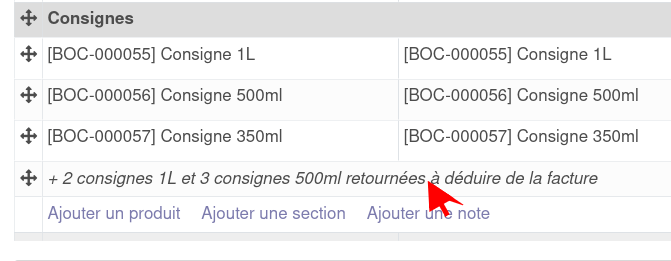](https://librairie.grap.coop/uploads/images/gallery/2023-12/kLWimage.png) Par conséquent, si vous voulez être juste au niveau des stocks, il faut en parallèle aller dans la fiche article mettre à jour le stock disponible en ajoutant ce que l'on vous a retourné à la quantité indiquée par Odoo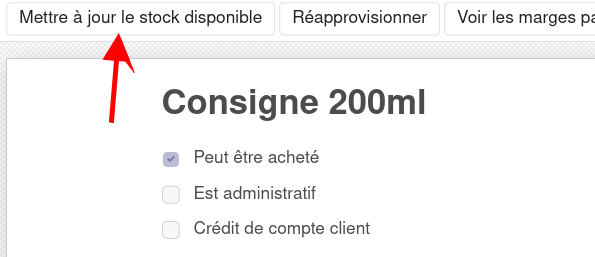 **Sur la facture**, créer 2 lignes : une avec les consignes vendues, une autre avec les consignes récupérées. |
| **1.** aller sur une fiche article de consigne rebooteille et cliquer sur le bouton 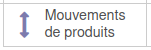. |
| **2.** créer les regroupements suivant (sens de vente et date de vente) : 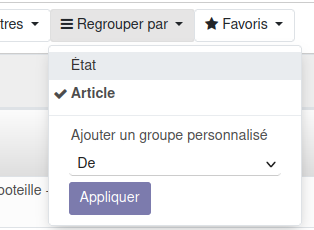 puis 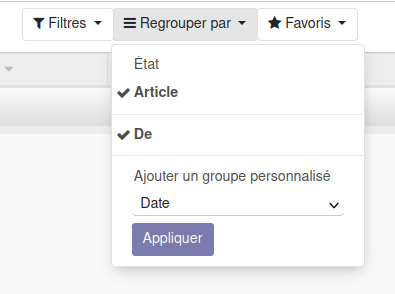 |
| **3.** puis déplier les résultats en cliquant sur le petit triangle à gauche du nom de l'article puis du sens de vente 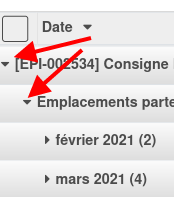 |
| **4.** on peut ensuite transformer cet affichage en tableau, en cliquant sur l'icône à droite : 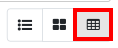 |
| **5.** puis exporter sur libre office calc ou excel :  |
| **6.** je vous encourage à enregistrer la recherche sur votre [tableau de bord personnalisé](https://librairie.grap.coop/books/odoo-v12/page/creer-son-tableau-de-bord-personnalise) pour retrouver facilement le tableau sans avoir à suivre de nouveau les 5 étapes ci-dessus. |
EPI pour Epimont. Dans votre activité, ce sera sur le même modèle, mais avec votre trigramme.
Il faut refaire cette manip pour tous les articles Rebooteille s'il y en a plusieurs et additionner les chiffres (travail sur feuille de calcul)." ##### Autre technique Uniquement pour les ventes du point de vente - Aller dans Point de vente > Commandes > Lignes de vente (**1,** **2 et 3**) - Créer un filtre sur Article = consigne rebooteille - **4** - Créer un regroupement par date ("Créé le") - **5** - Ordonner par le plus récent en cliquant sur l'en-tête de colonne "créé le" - **6** - **7. **ouvrir le mois souhaité pour consulter toutes les lignes de vente [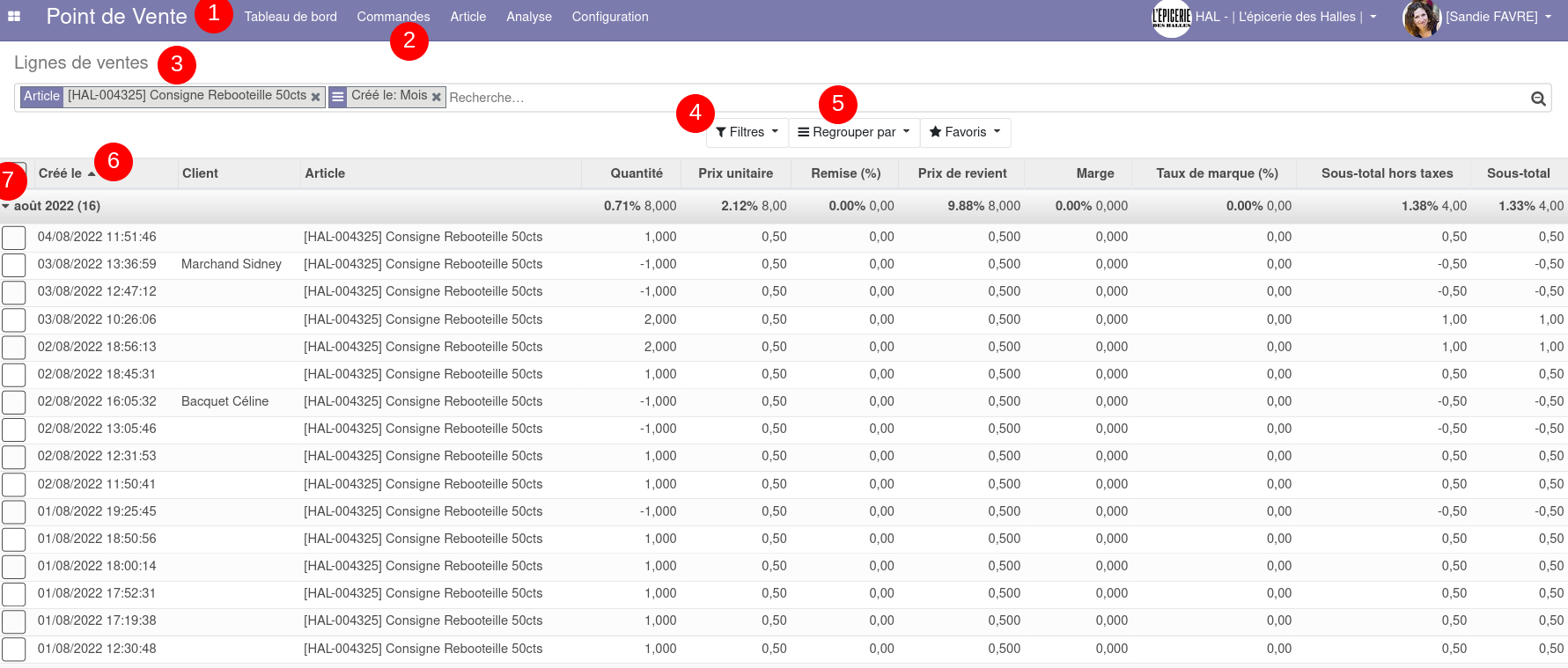](https://librairie.grap.coop/uploads/images/gallery/2022-08/image-1659608983417.png) # Fiche Produit - Cas d'un article avec unité de mesure d'achat différente de l'unité de mesure de vente ##### Cas de figure : j’achète des sacs de farine de 25kg (que je revend en vrac (au kilo).| Fiche article partie haute | [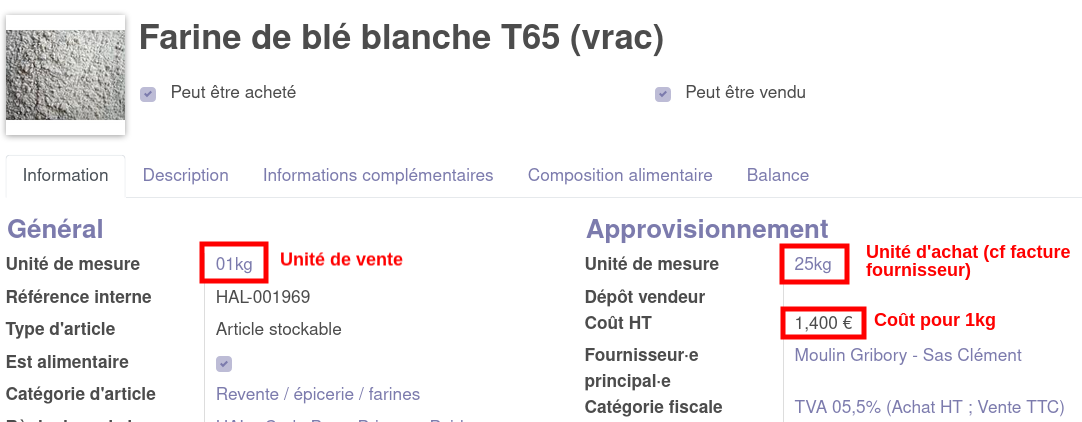](https://librairie.grap.coop/uploads/images/gallery/2023-07/FYvimage.png)
Lors du 1er calcul de mon coût d'achat à la création de la fiche article, il faut bien penser à faire la gymnastique de conversion, mais après en principe plus besoin : le bouton « vérifier les infos fournisseurs » de la facture calcule pour moi. [](https://librairie.grap.coop/uploads/images/gallery/2023-10/Ig0image.png) |
| Fiche article partie fournisseur | [](https://librairie.grap.coop/uploads/images/gallery/2023-07/JUeimage.png) |
| Bon de commande (PO….) | [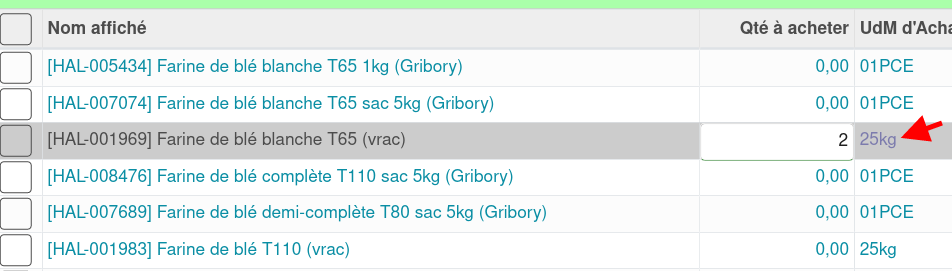](https://librairie.grap.coop/uploads/images/gallery/2023-07/eqyimage.png)
Vigilance lors de la commande : la colonne "UdM d'achat" me rappelle l'unité du fournisseur [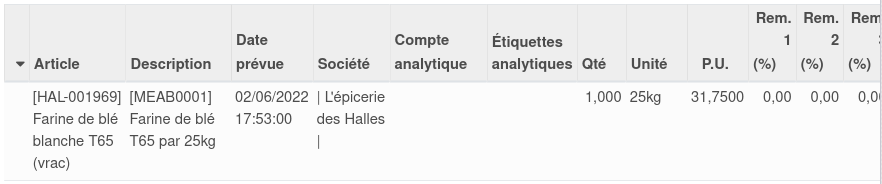](https://librairie.grap.coop/uploads/images/gallery/2022-06/image-1654786099973.png) |
| Bon de réception (WH.../IN/…) | [](https://librairie.grap.coop/uploads/images/gallery/2022-06/image-1654786085029.png) |
| Facture d’achat | [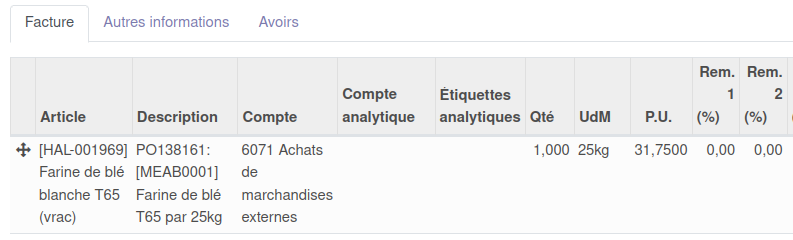](https://librairie.grap.coop/uploads/images/gallery/2022-06/image-1654786078871.png)
j’ai la même chose que mon fournisseur, Odoo convertit les prix d’une unité à l’autre, met à jour correctement mes infos de la fiche article quand je clique sur « vérifier les infos fournisseurs » sans que j’ai besoin de faire de calculs |
| Fiche article partie haute | 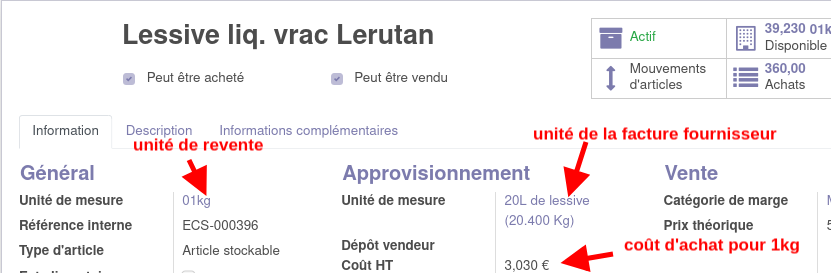
Si l'unité souhaitée n'existe pas, demander au pôle informatique Lors du 1er calcul de mon coût d'achat à la création de la fiche article, il faut bien penser à faire la gymnastique de conversion, mais après en principe plus besoin : le bouton « vérifier les infos fournisseurs » de la facture calcule pour moi. |
| Fiche article partie fournisseur |  |
| Bon de commande (PO….) | [](https://librairie.grap.coop/uploads/images/gallery/2025-02/t02image.png)
Vigilance lors de la commande : la colonne "UdM d'achat" me rappelle l'unité du fournisseur => je commande un bidon de 20L. |
| Bon de réception (WH.../IN/…) |  La réception est exprimée dans mon unité de revente (01kg) pour bien voir l'impact sur mon stock (+20,4kg) |
| Facture d’achat | 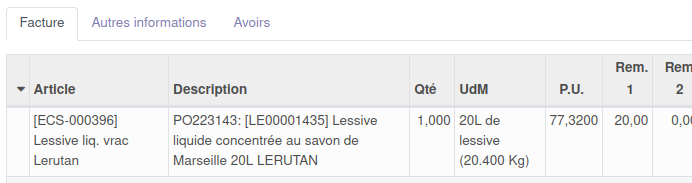
j’ai la même chose que mon fournisseur, Odoo convertit les prix d’une unité à l’autre, met à jour correctement mes infos de la fiche article quand je clique sur « vérifier les infos fournisseurs » sans que j’ai besoin de faire de calculs |
| Fiche article partie haute | 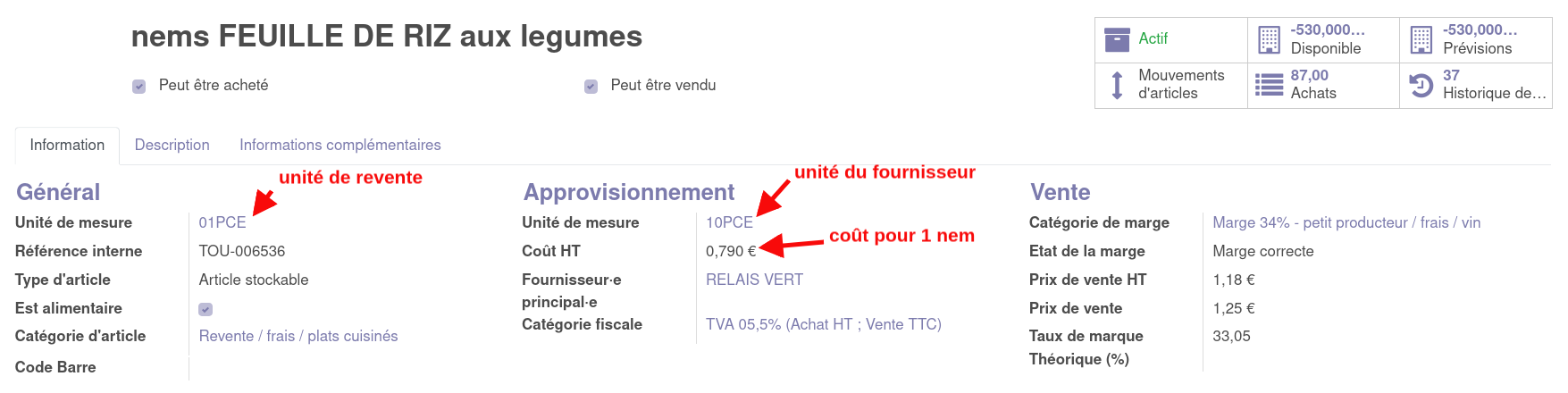
Si l'unité souhaitée n'existe pas, demander au pôle informatique Lors du 1er calcul de mon coût d'achat à la création de la fiche article, il faut bien penser à faire la gymnastique de conversion (ici coût d'achat divisé par 10 pièces), mais après en principe plus besoin : le bouton « vérifier les infos fournisseurs » de la facture calcule pour moi. |
| Fiche article partie fournisseur |  |
| Bon de commande (PO….) | 
Vigilance lors de la commande : la colonne "UdM d'achat" me rappelle l'unité du fournisseur => je ne dois pas commander 10 lots de 10 nems, mais bien 1 fois 10 nems. |
| Bon de réception (WH.../IN/…) |  La réception est exprimée dans mon unité de revente (01PCE) pour bien voir l'impact sur mon stock (+10 nems) |
| Facture d’achat | 
j’ai la même chose que mon fournisseur. |
**Coût HT** = toujours mettre le coût relatif à l'unité de mesure de vente (à savoir 1kg)
Partie "fournisseurs" 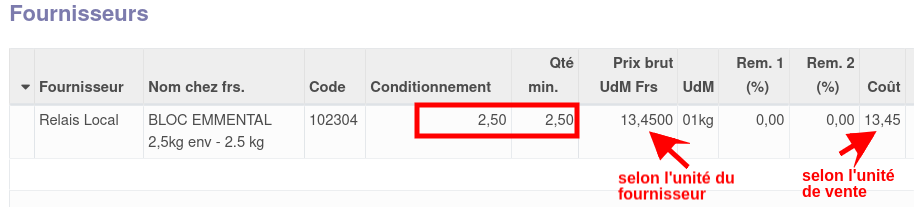 ##### Lors de la commande :  ##### Pour la réception :  C'est bien cette quantité qui va se mettre en stock : 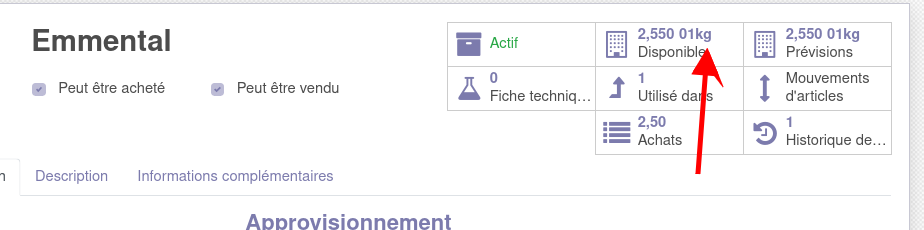 ##### Dans la facture : 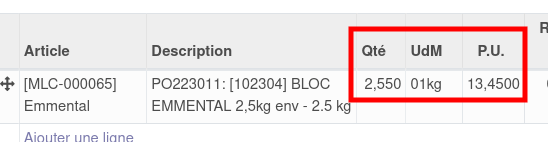**Coût HT** = toujours mettre le coût relatif à l'unité de mesure de vente (à savoir 1kg)
Partie "fournisseurs" 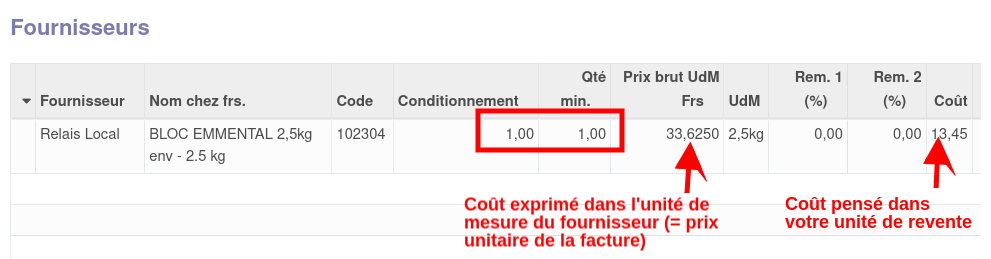 ##### Lors de la commande : 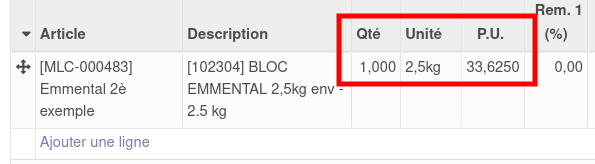 ##### Pour la réception :  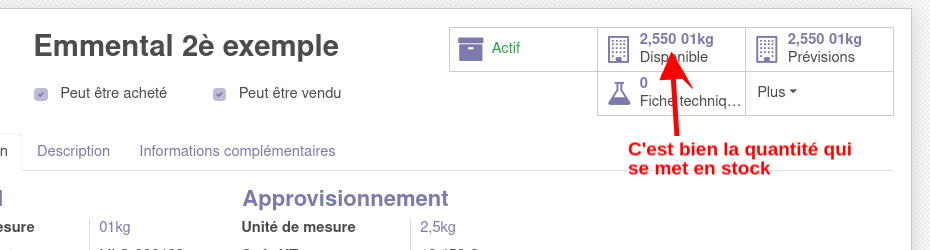 ##### Dans la facture : 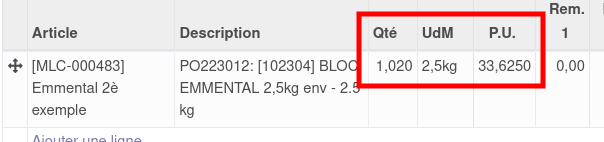NB : si vous souhaitez éditer d'autres éléments de la fiche article que ceux présents dans l'affichage par défaut, vous pouvez aussi cibler les **vues éditables en ligne**, choisir celles que vous souhaitez et faire le même procédé (afficher tout, cocher tout, exporter). 
Vous pouvez également extraire un état des stocks ici : 
# Identifier les articles qui n'ont jamais été vendus 1. Aller dans 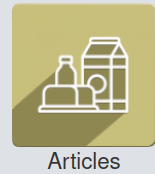 2. afficher toutes les lignes (pas que les 80 premières)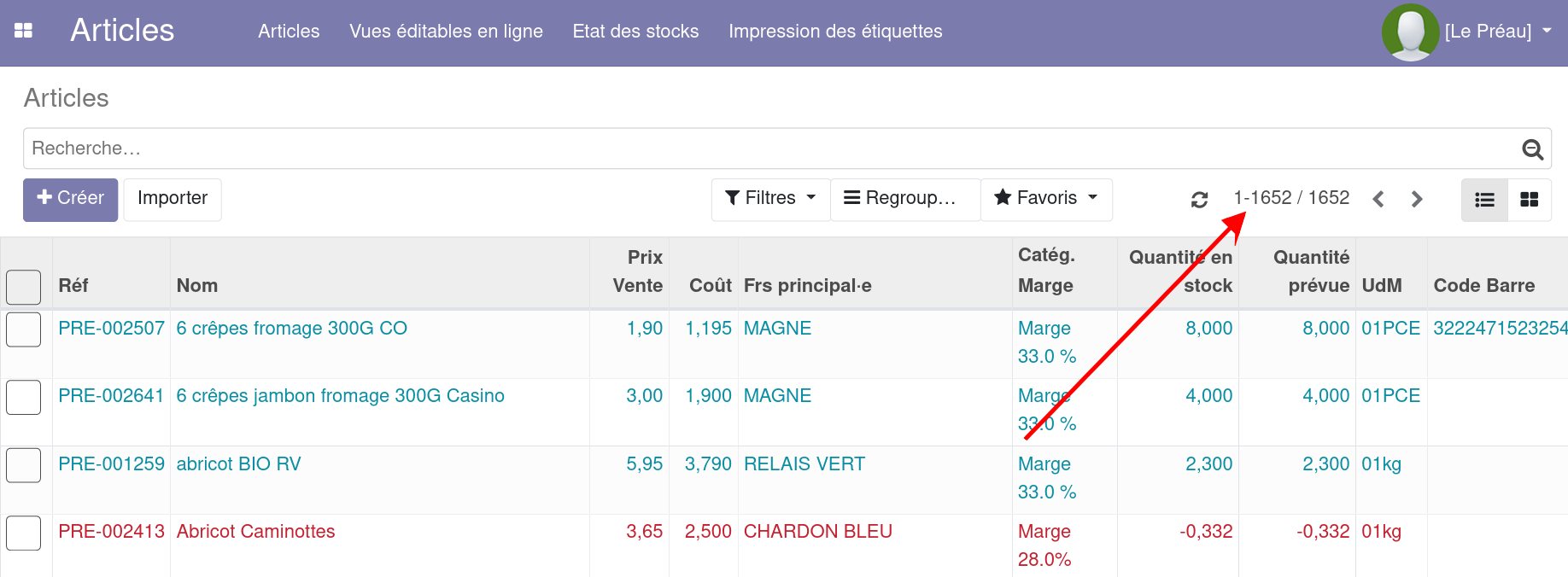 3. cocher tout 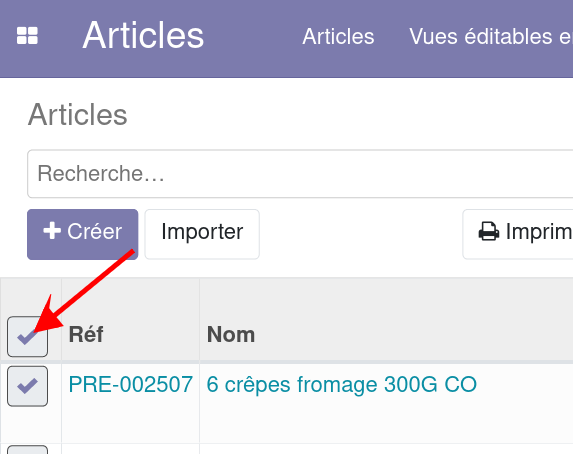 4. cliquer sur 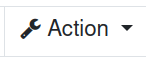puis "exporter" 5. Chercher l'information "vendu" dans la liste des champs disponibles, l'ajouter dans les "champs à exporter" et cliquer sur "exporter vers le fichier" :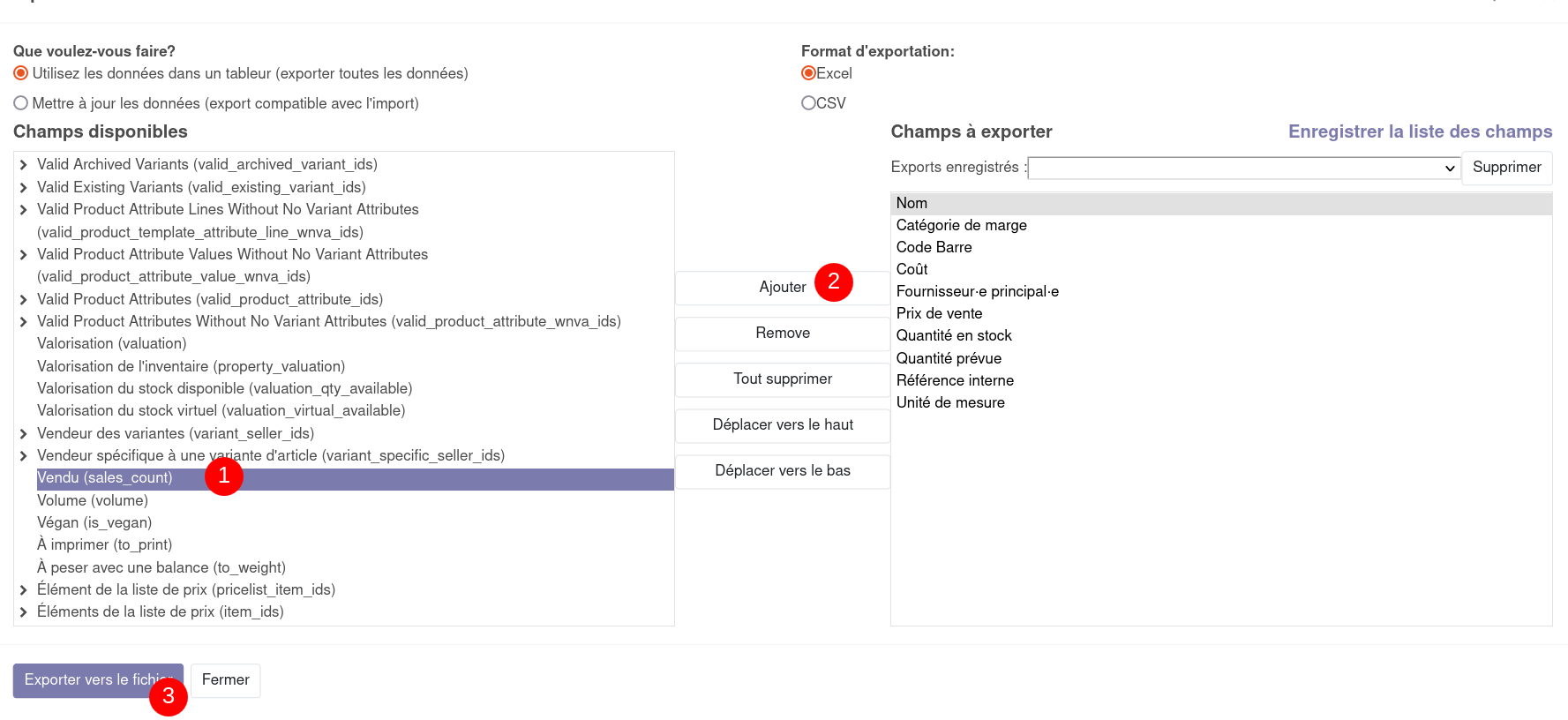 6. Ouvrir le fichier "product.product" qui s'est téléchargé :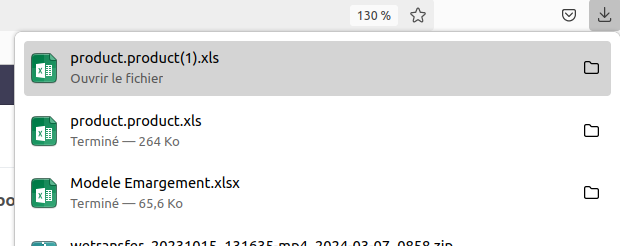 7. Supprimer les colonnes inutiles (factultatif) 8. Faire un tri croissant sur la colonne "Vendu" (bouton sur Libre Office) : 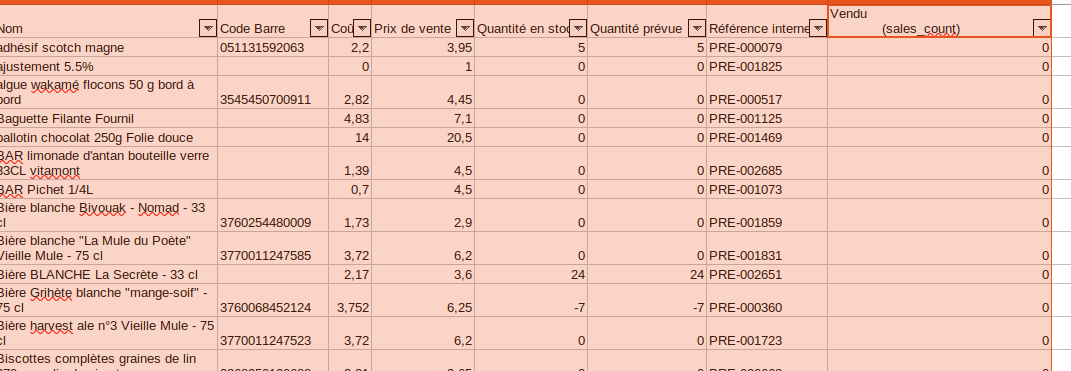NB : à priori, les chiffres de ventes sont remis à zéro avec l'inventaire. Si vous voulez tester une autre méthode ou confirmer les chiffres, vous pouvez aussi tester [> CE PETIT OUTIL <](https://nuage.grap.coop/f/9667641)